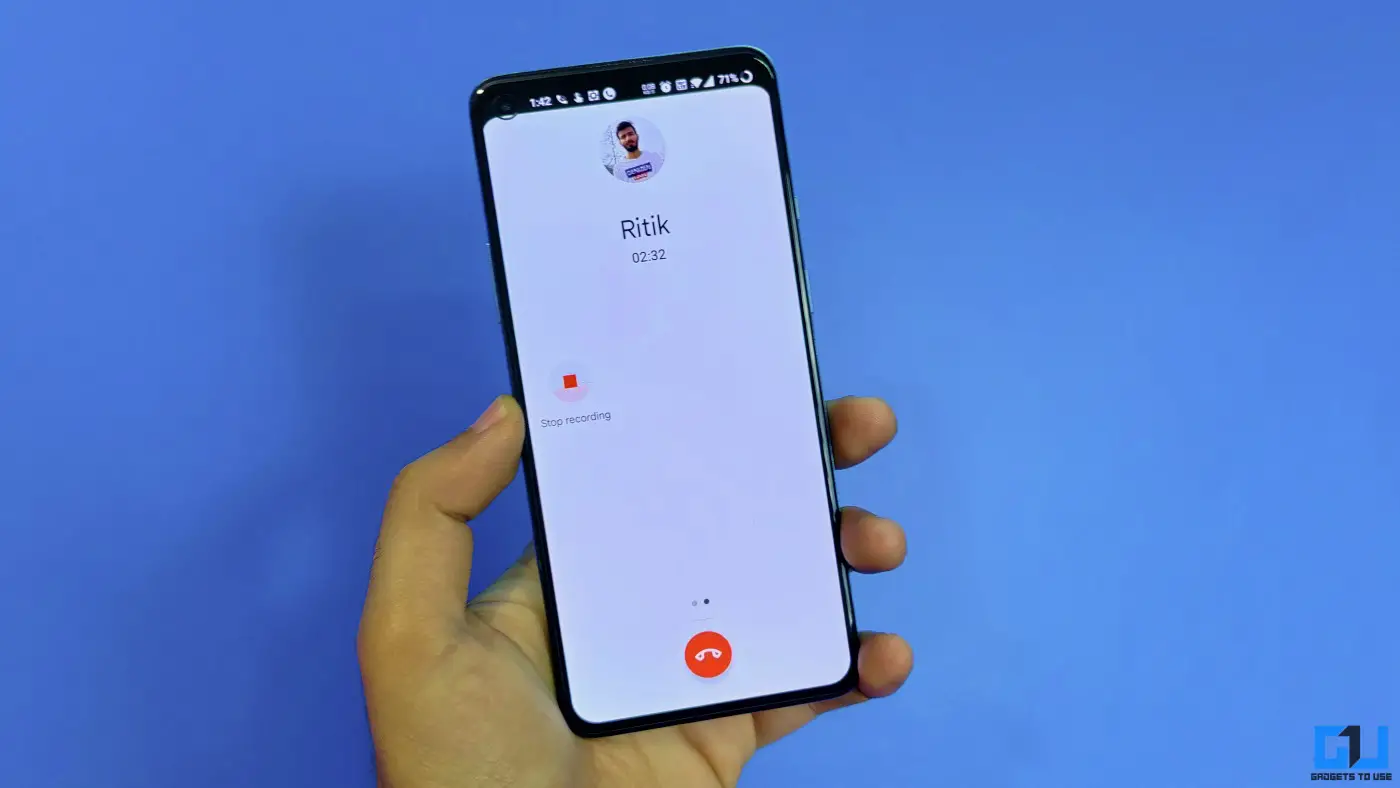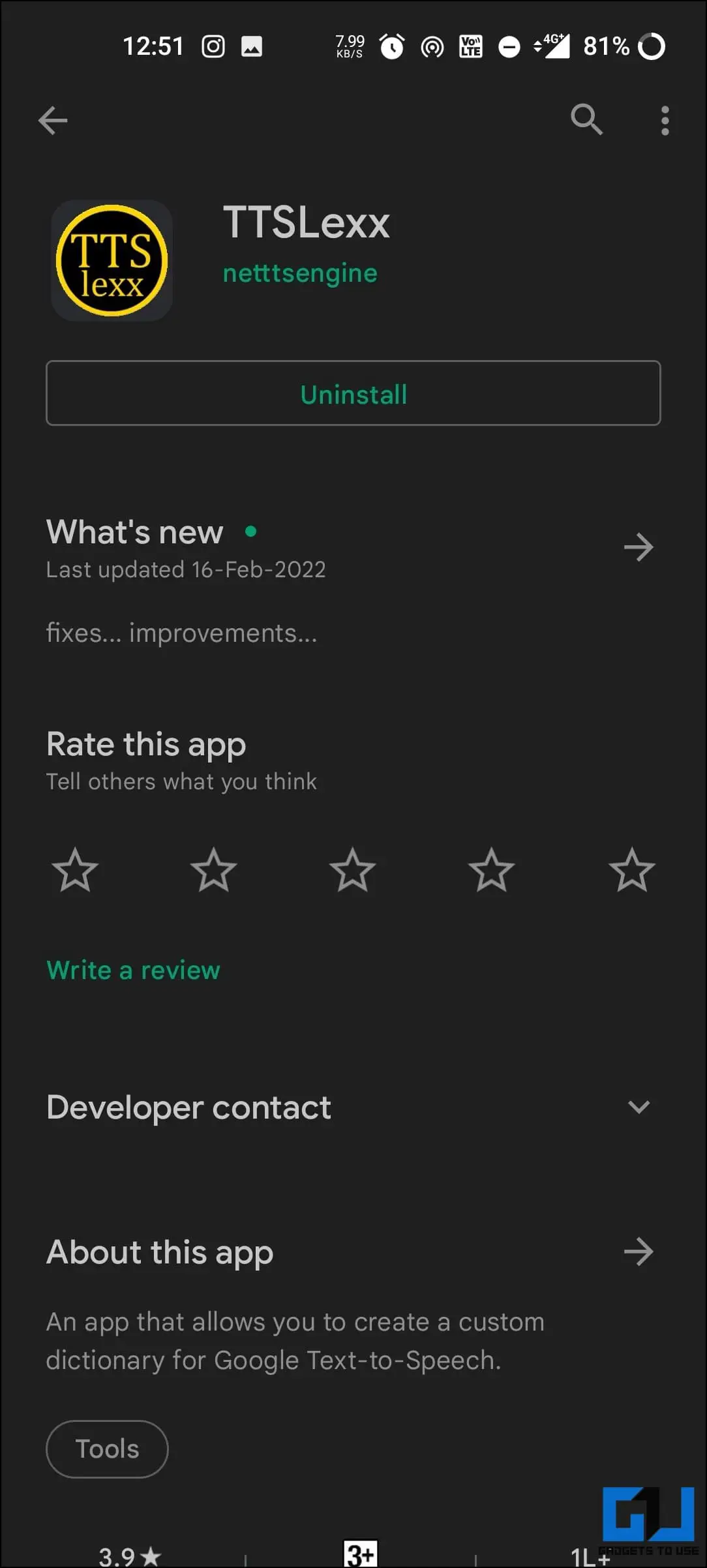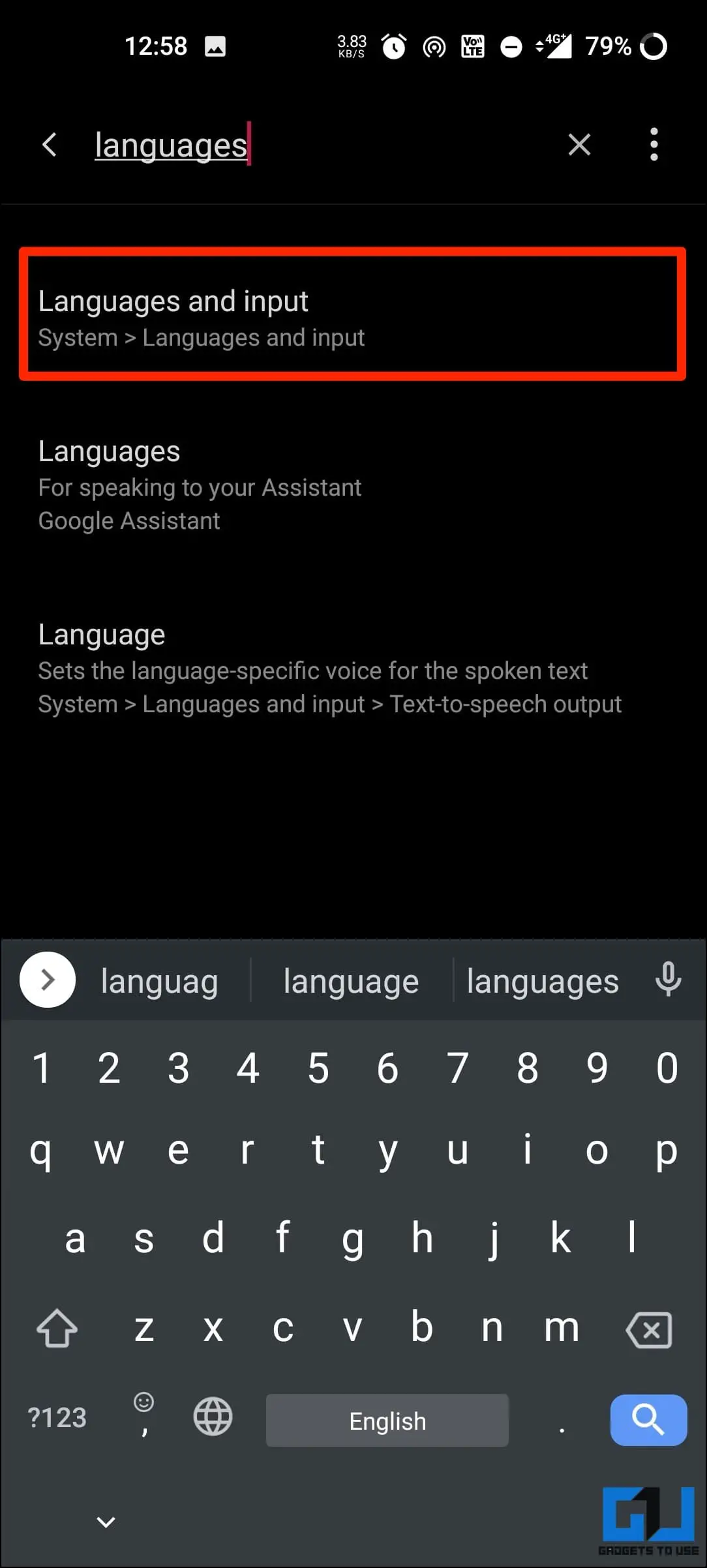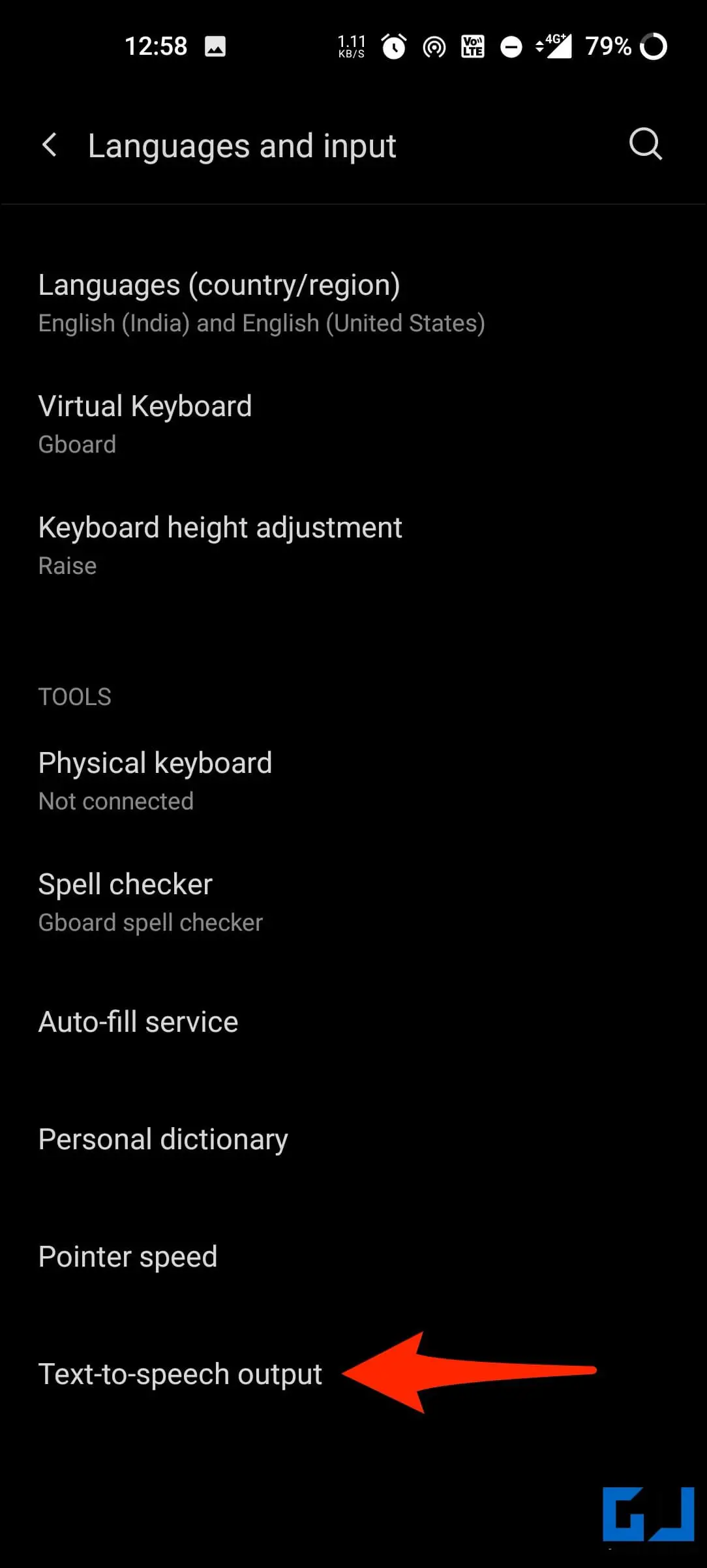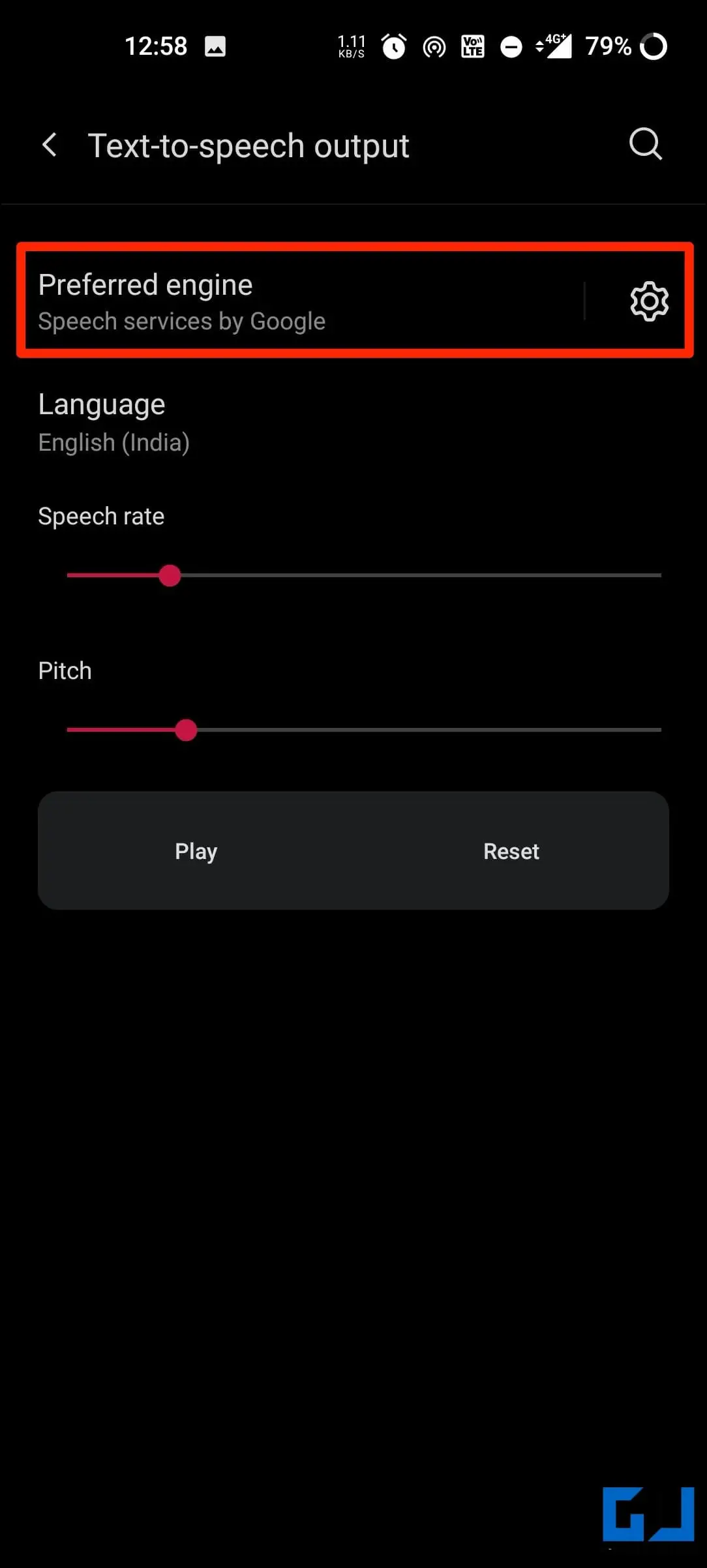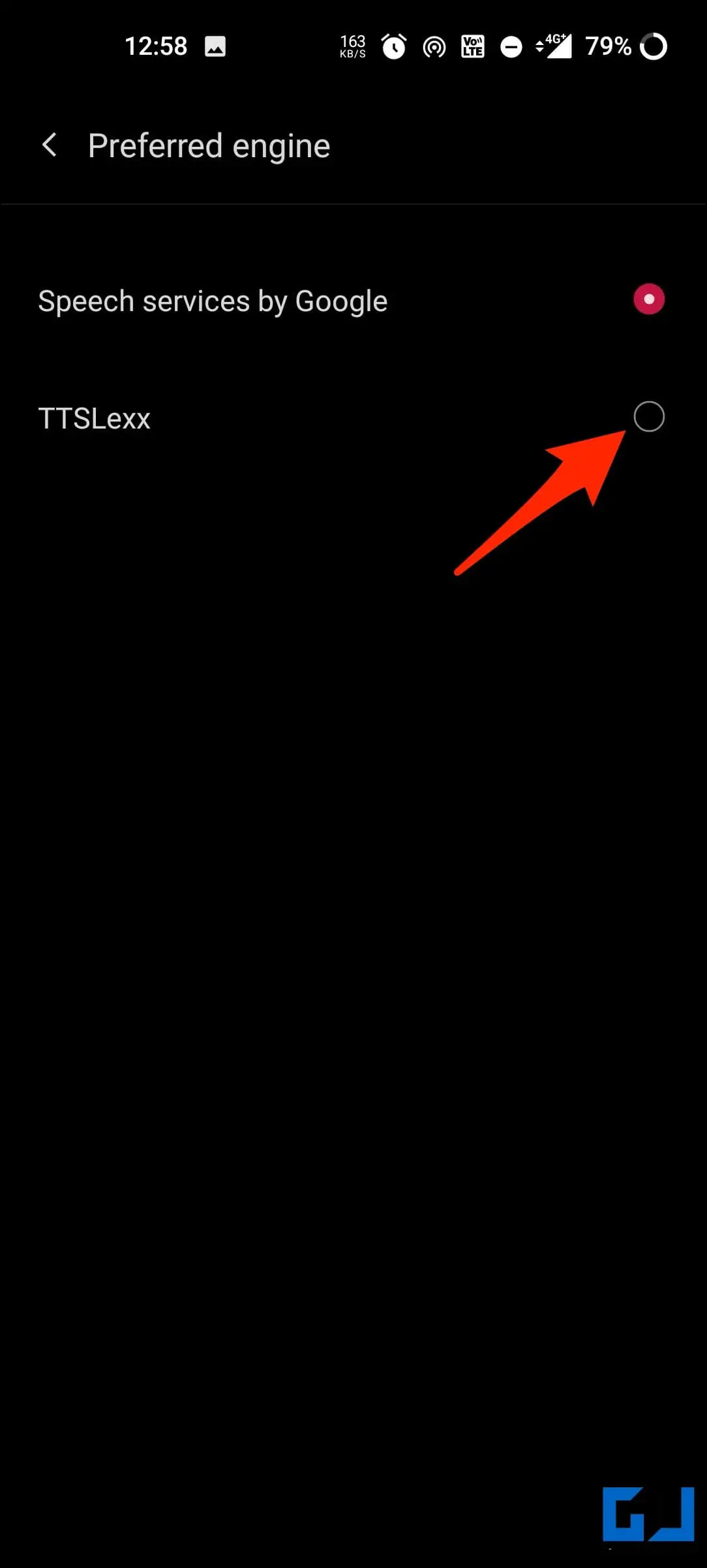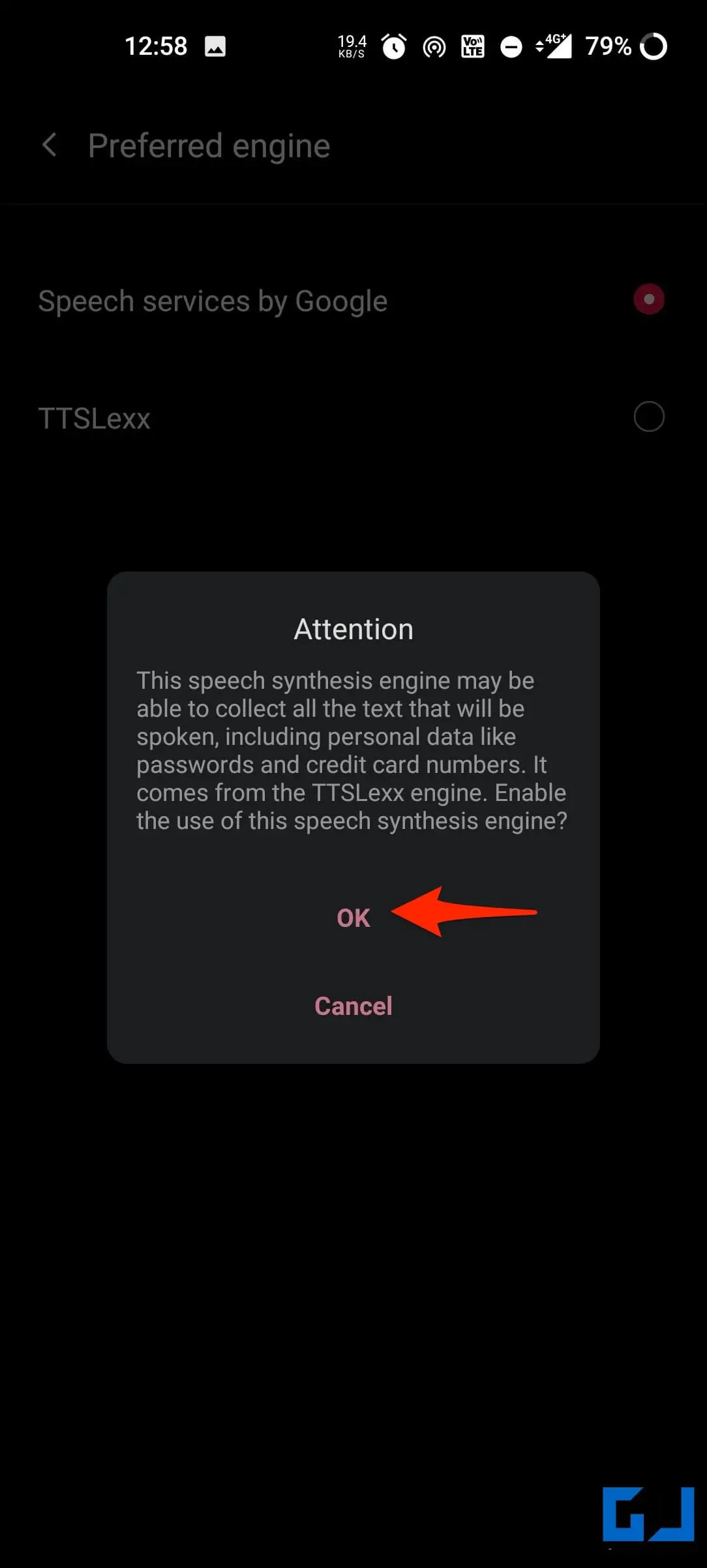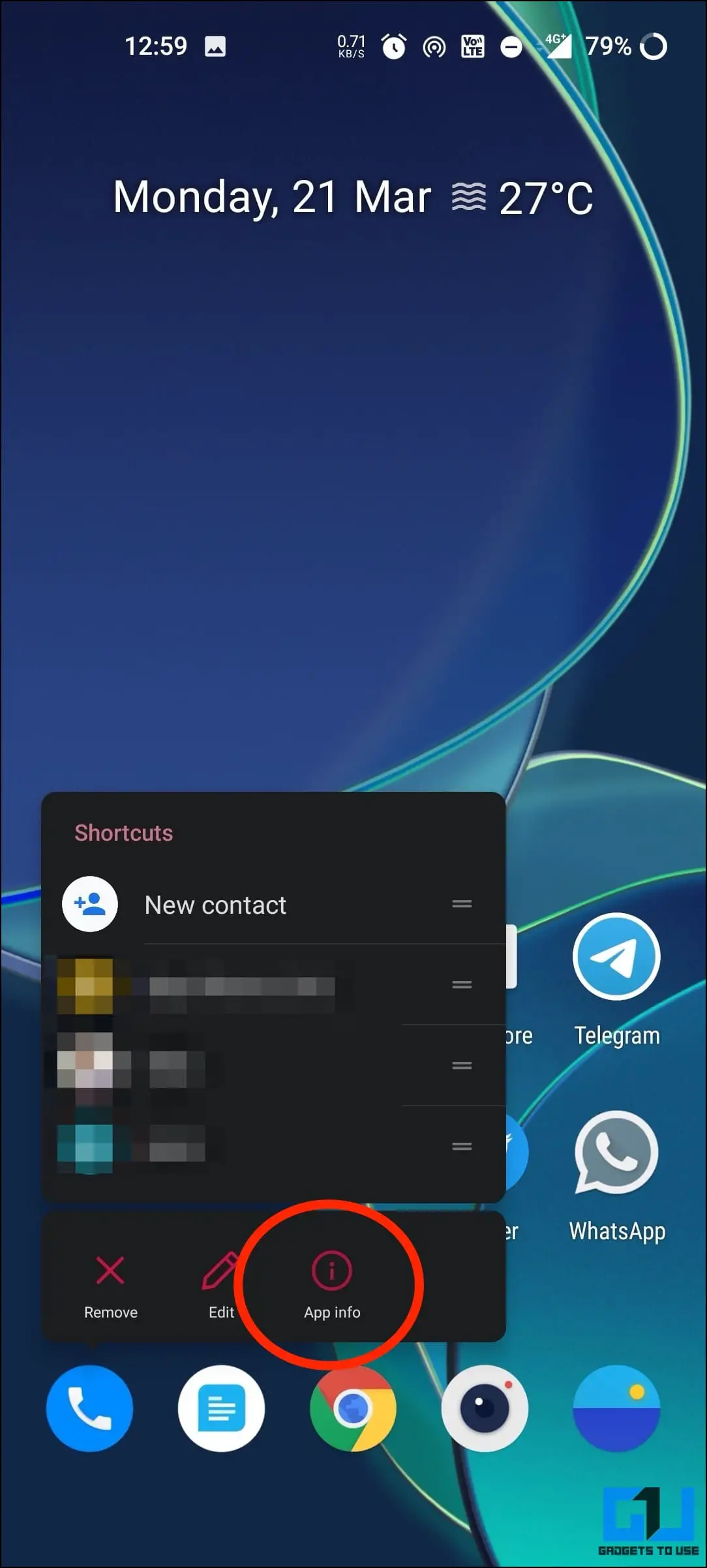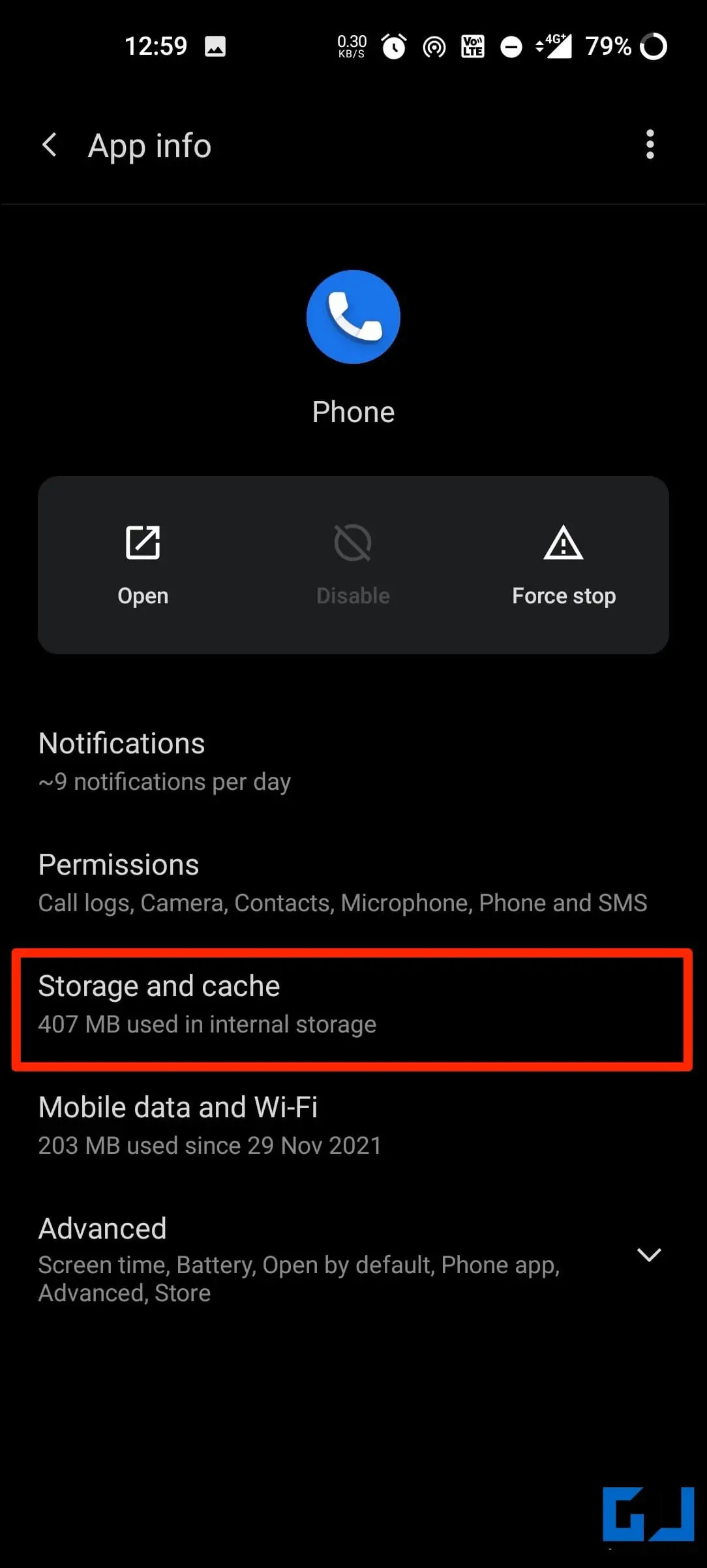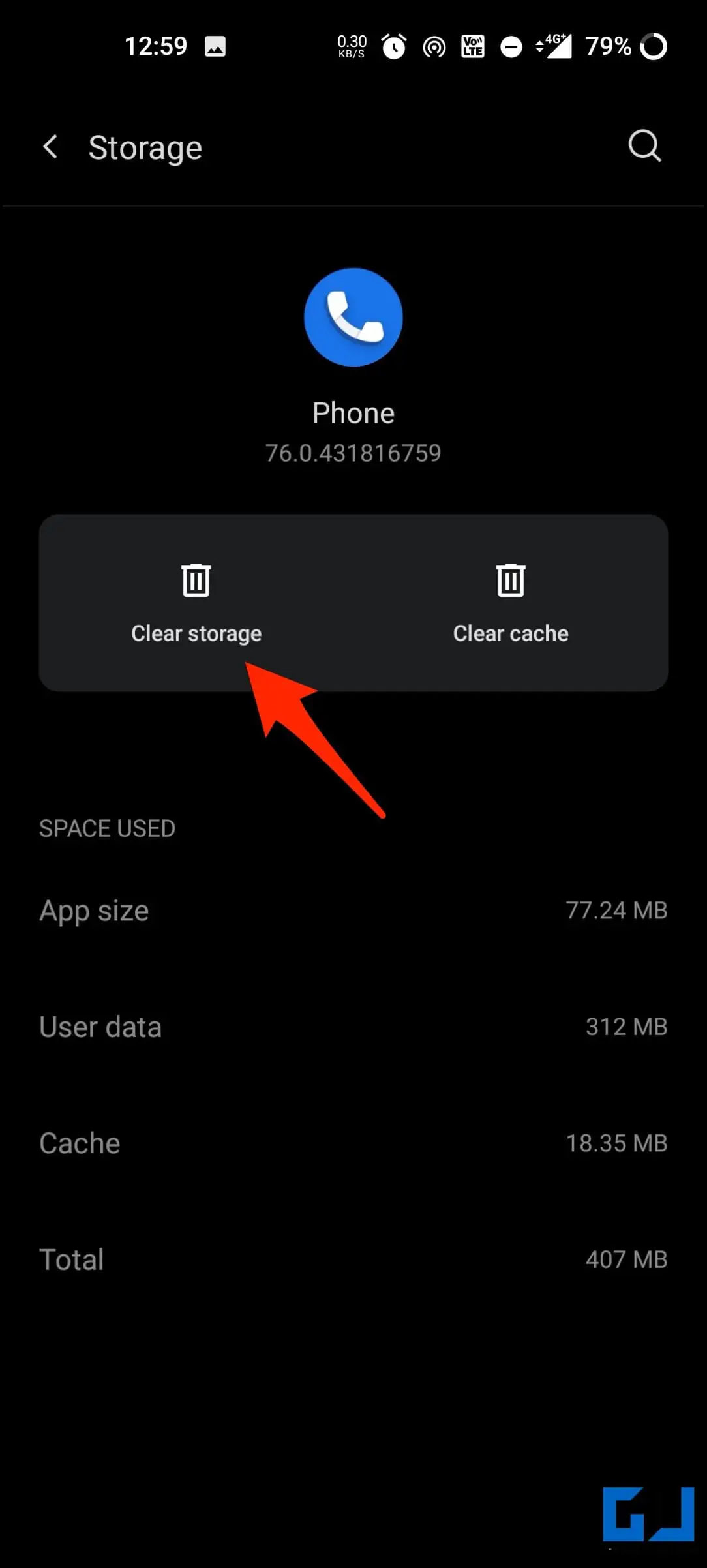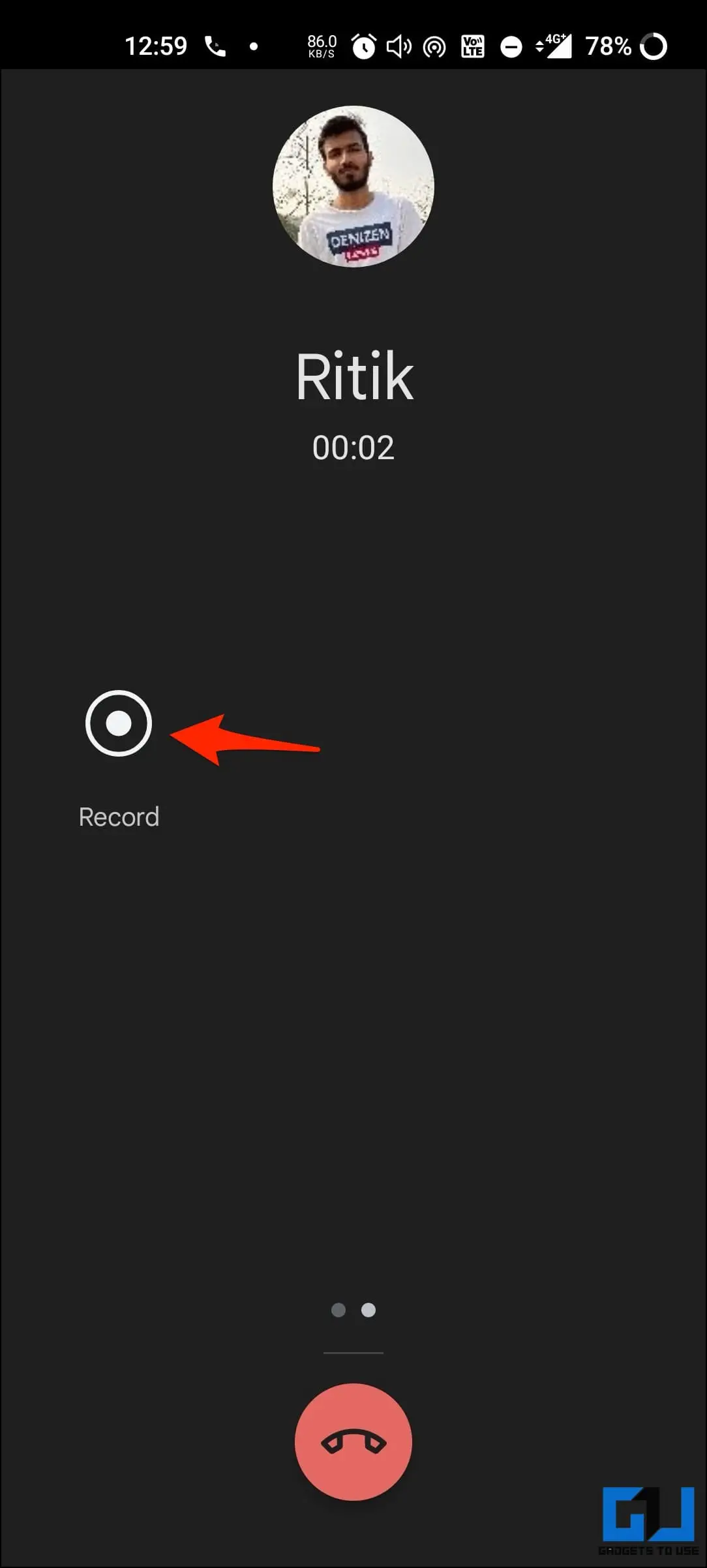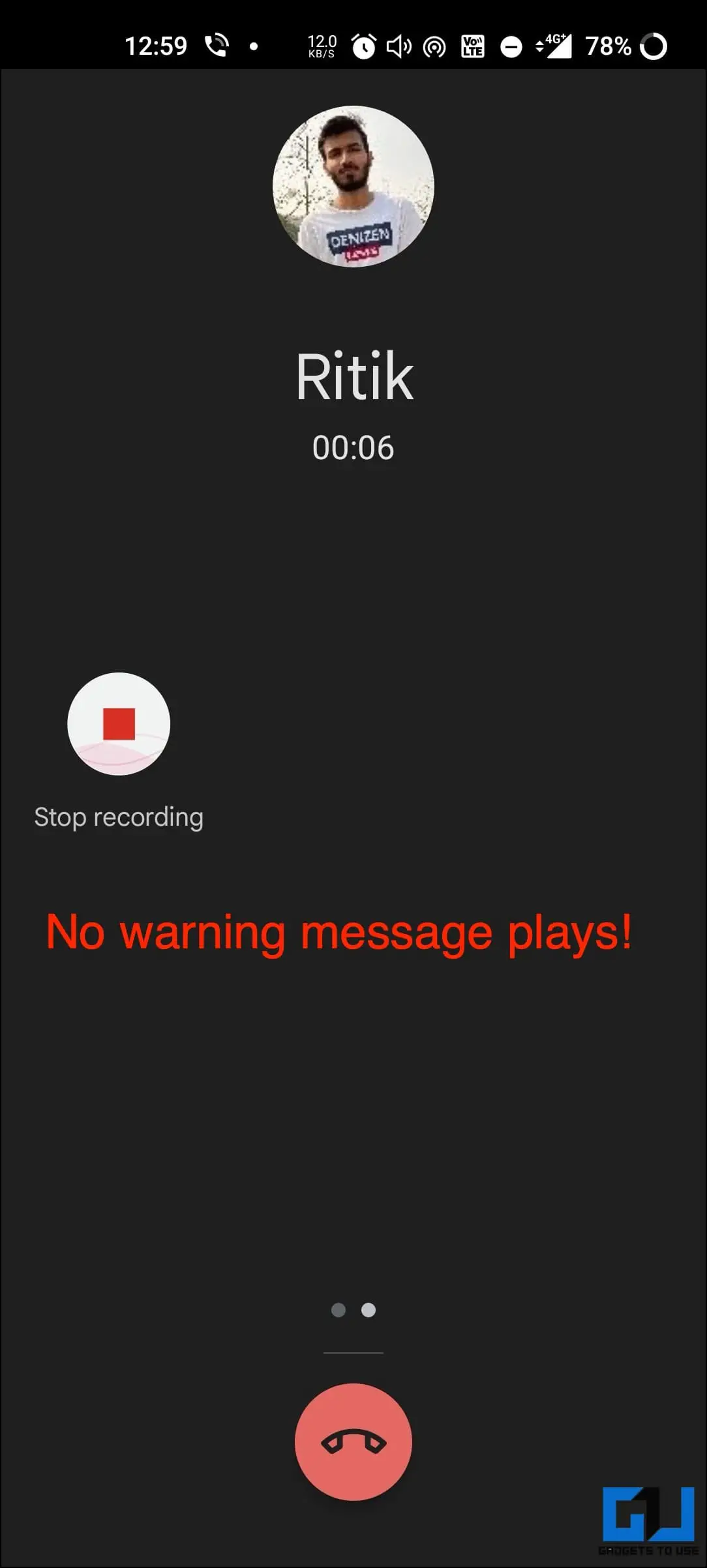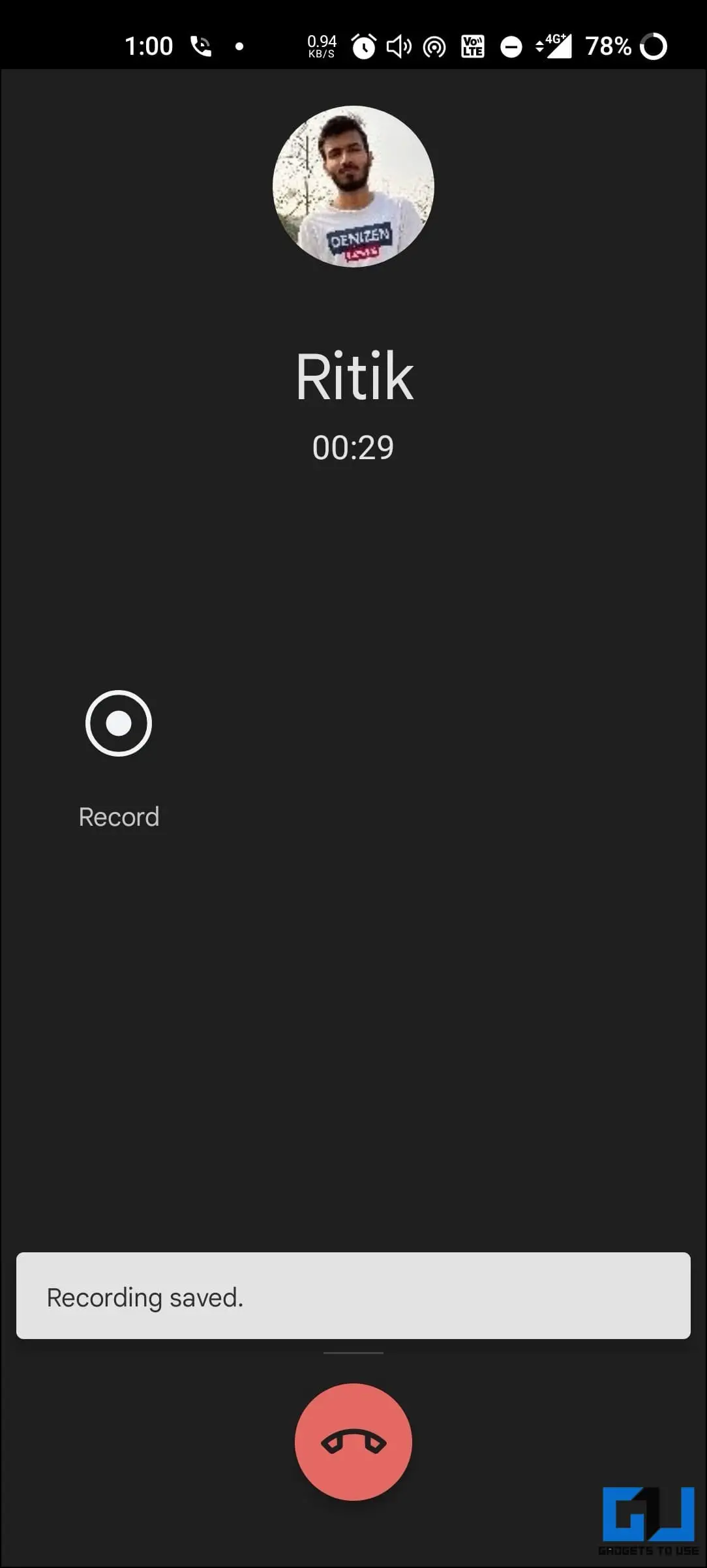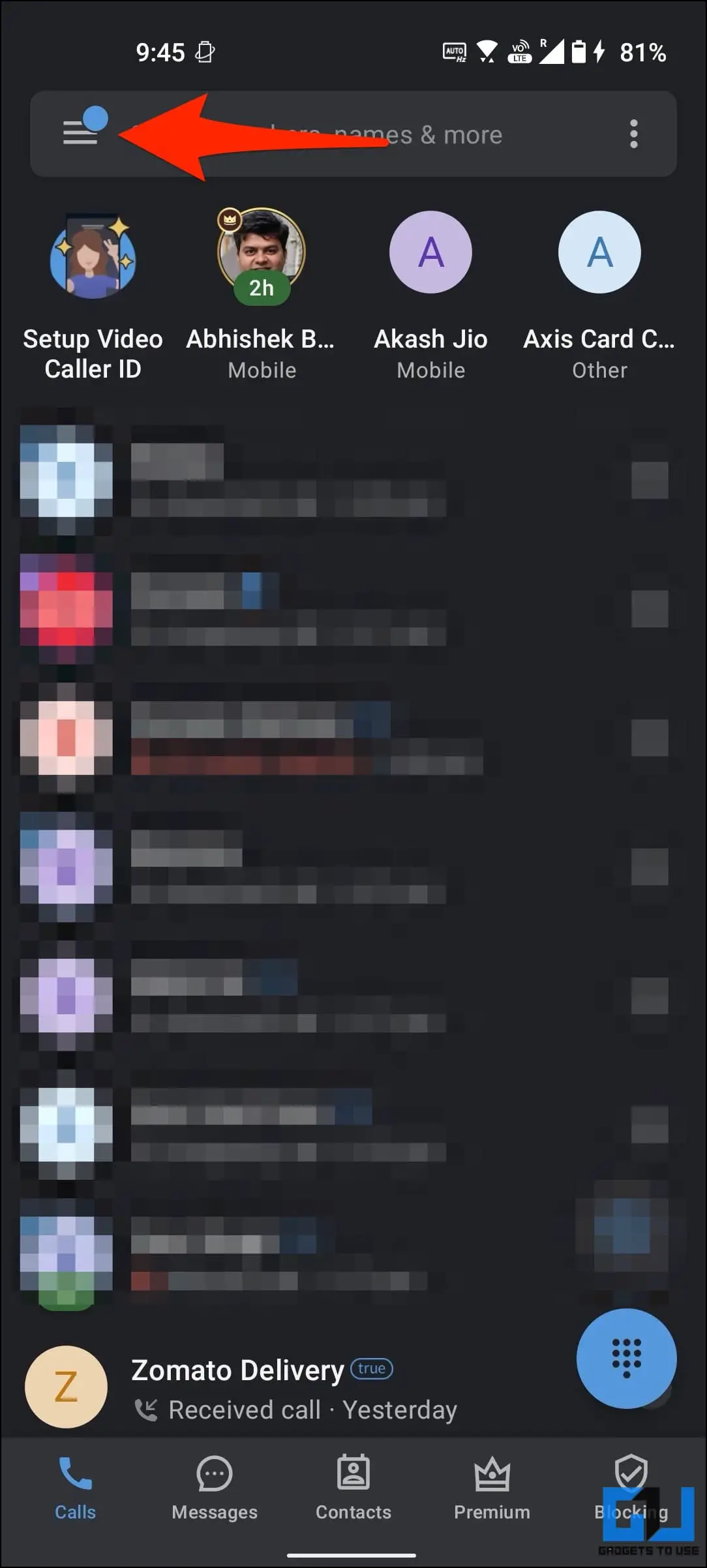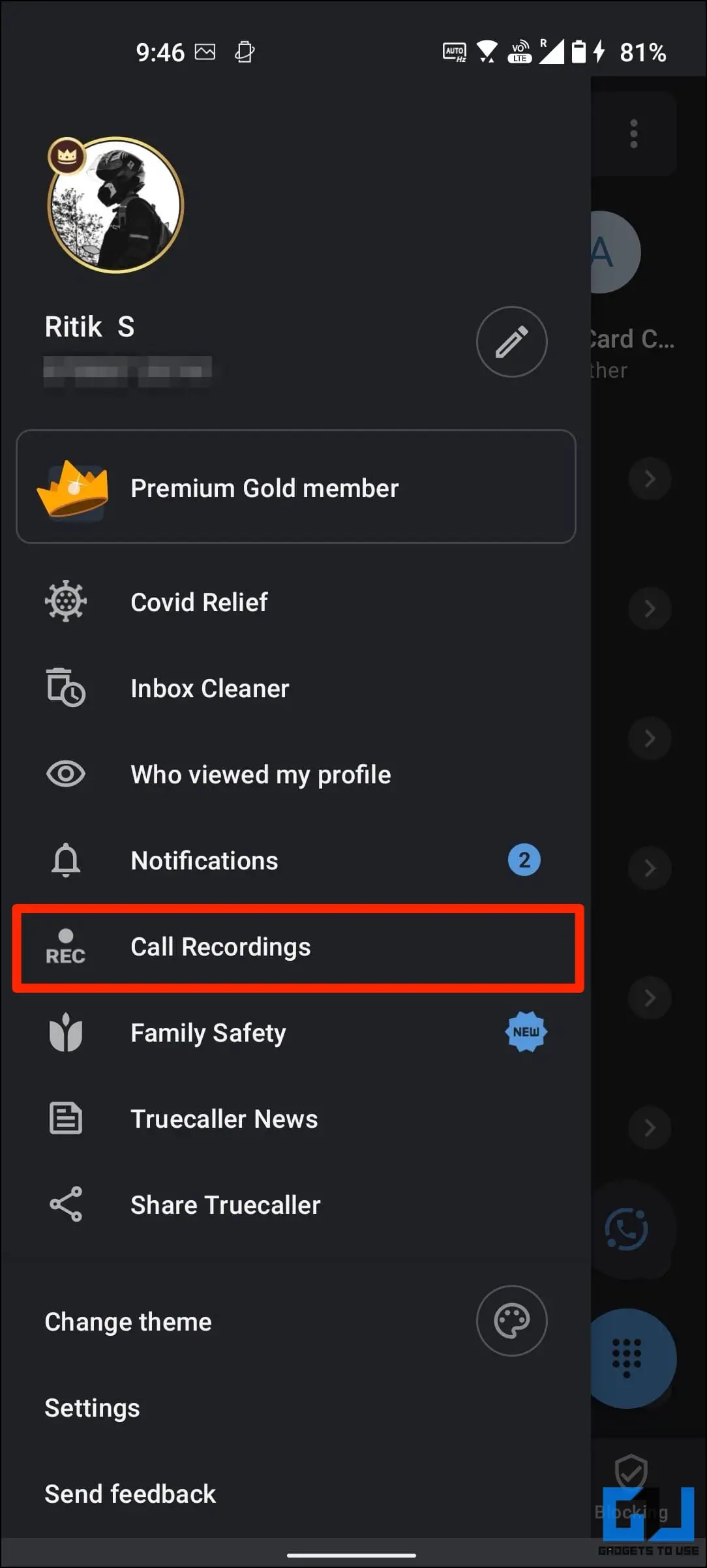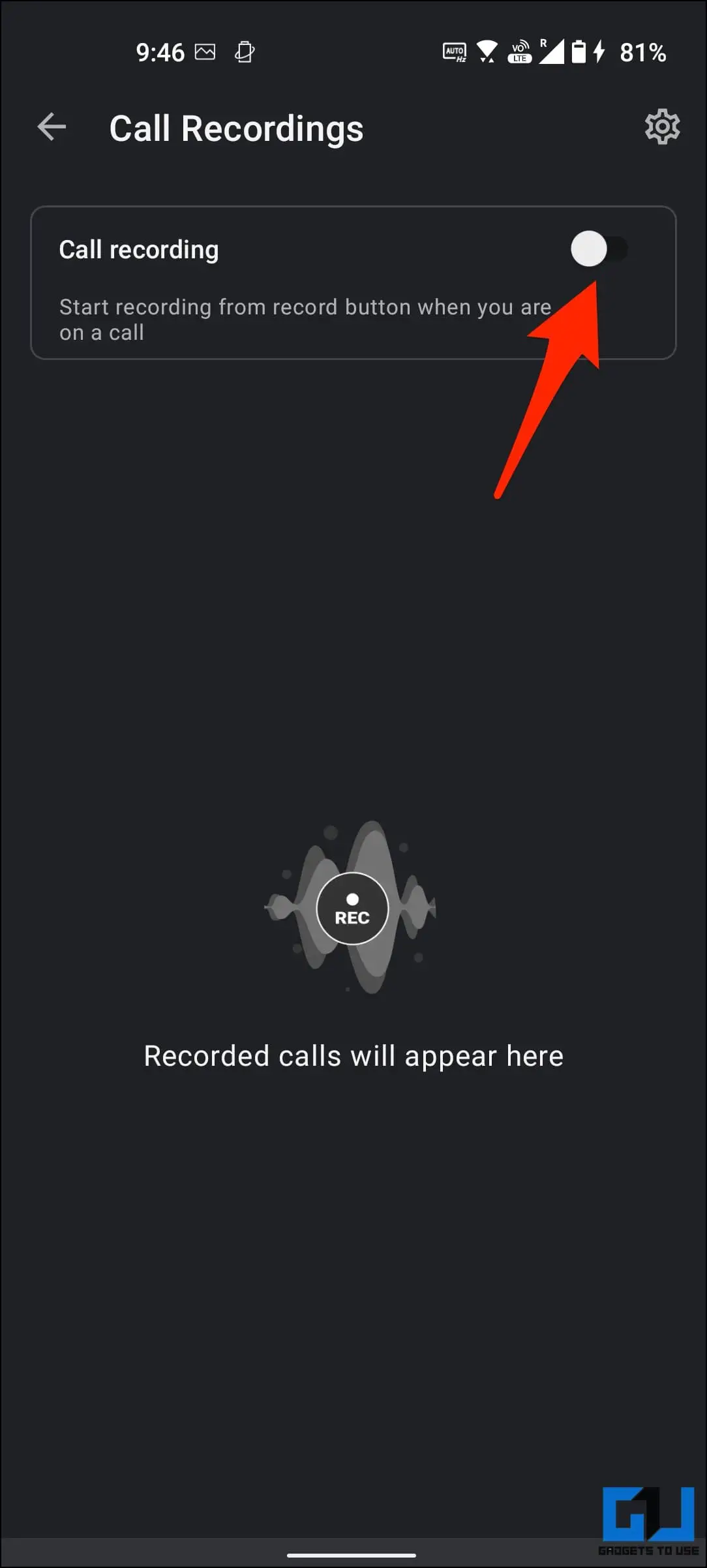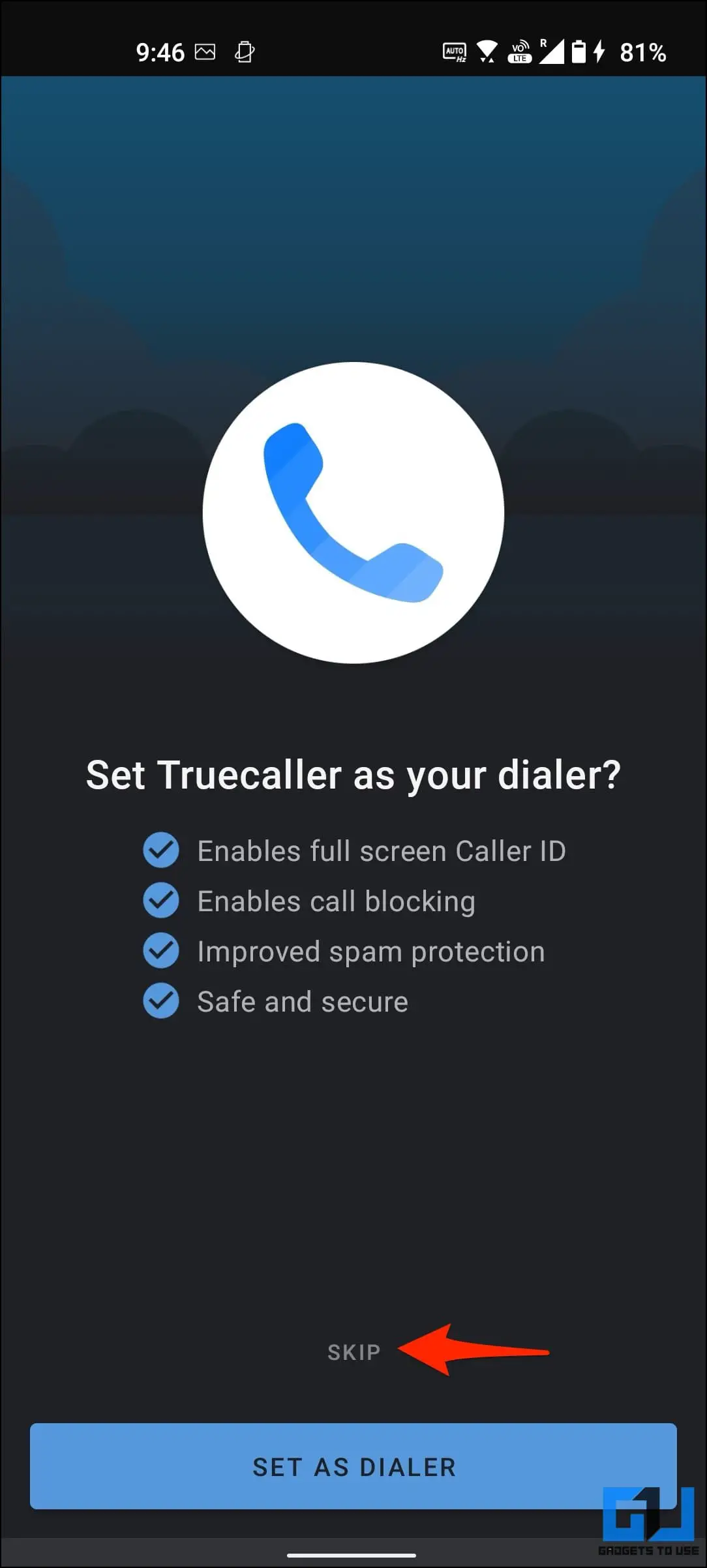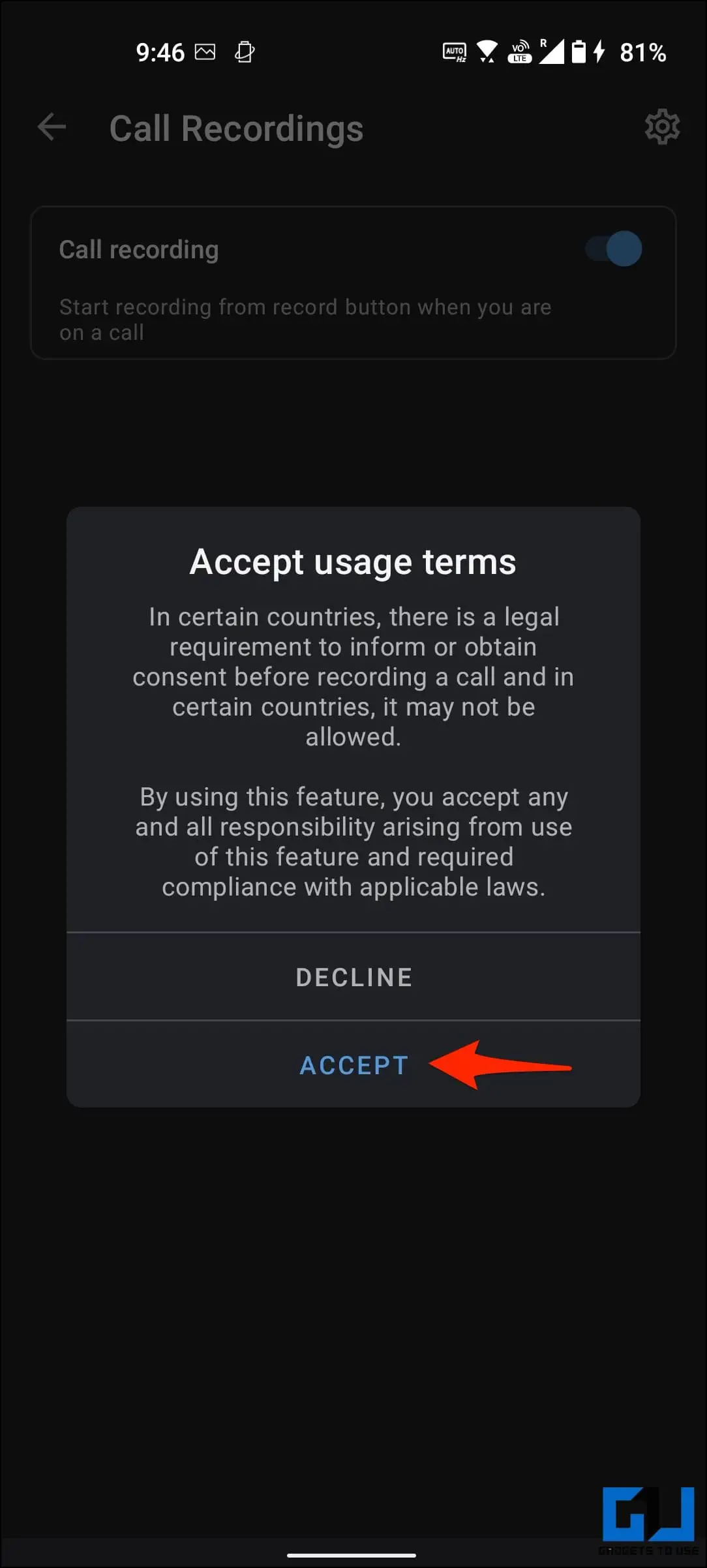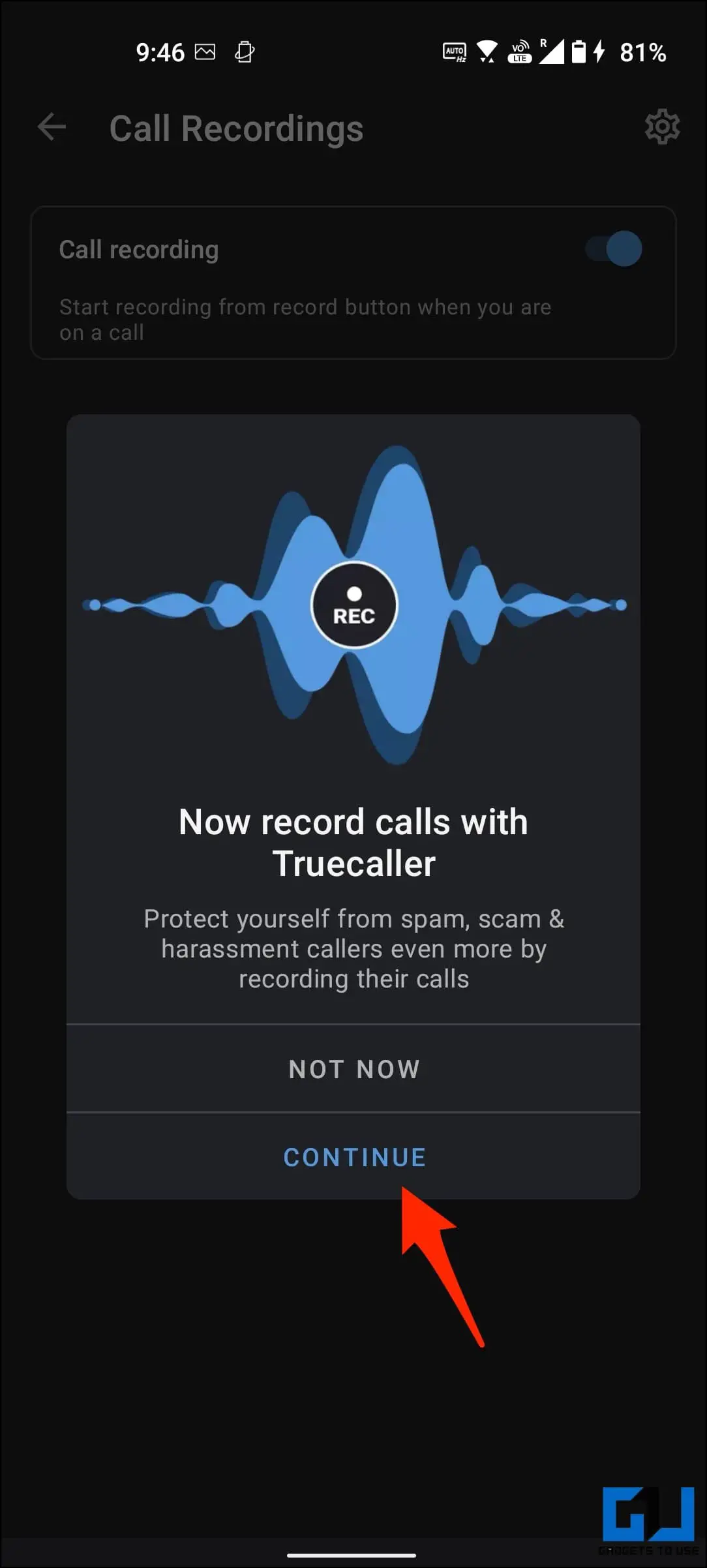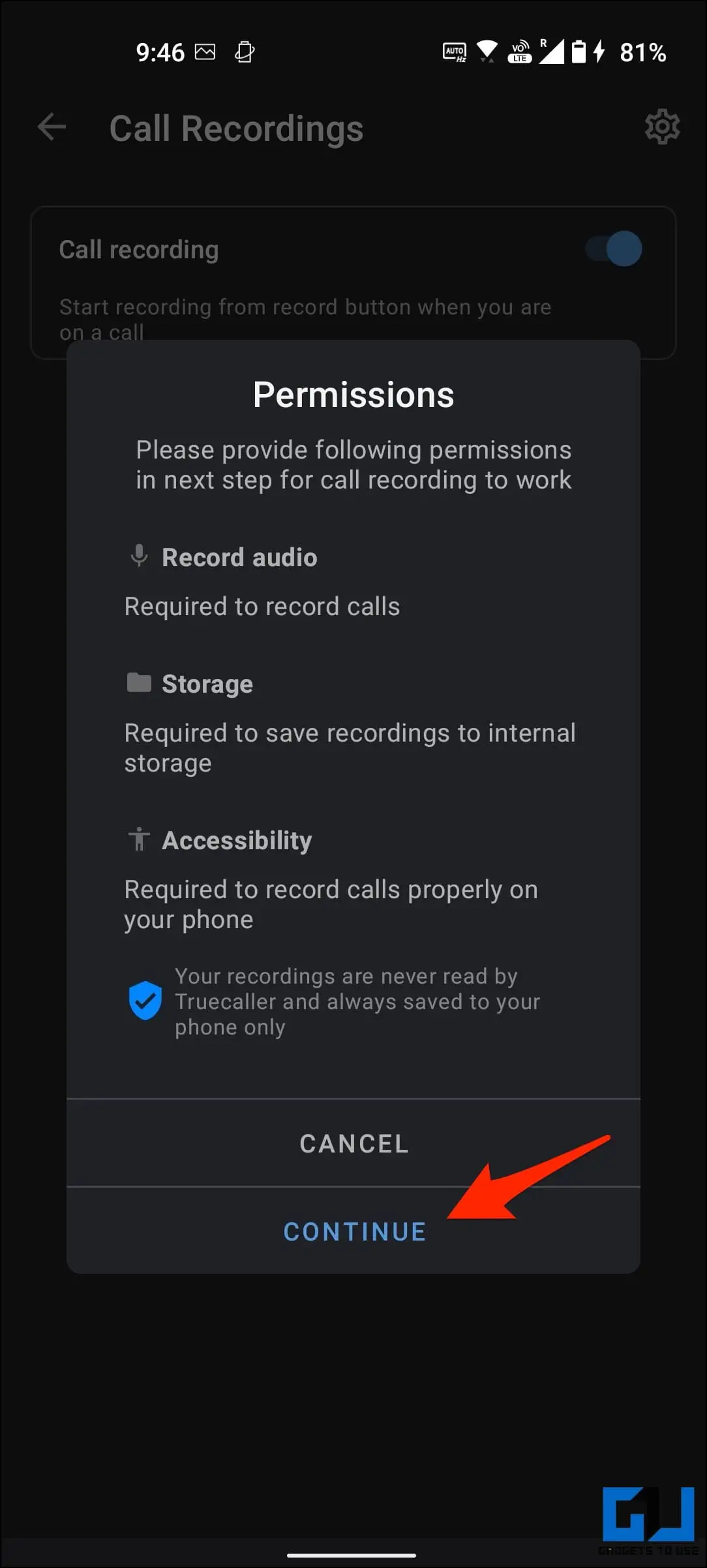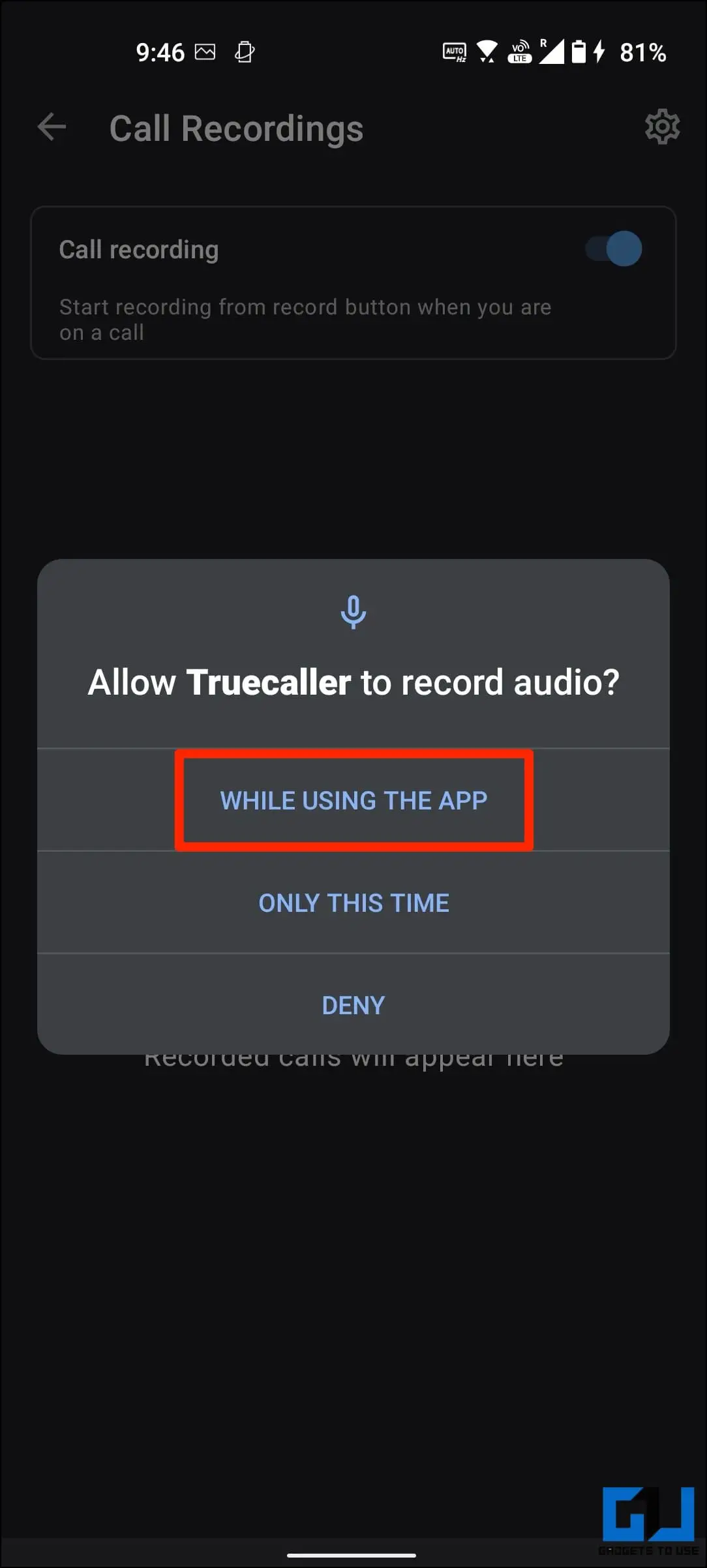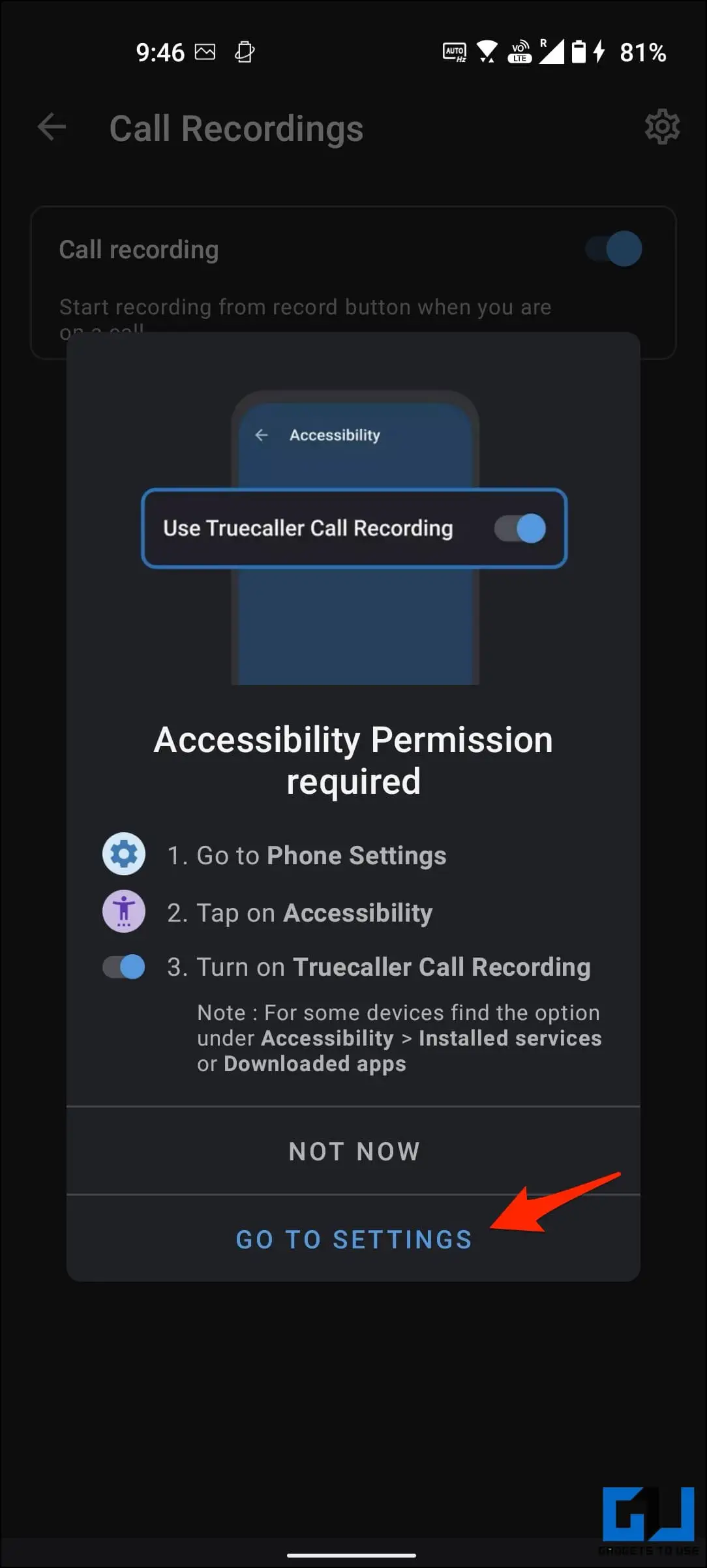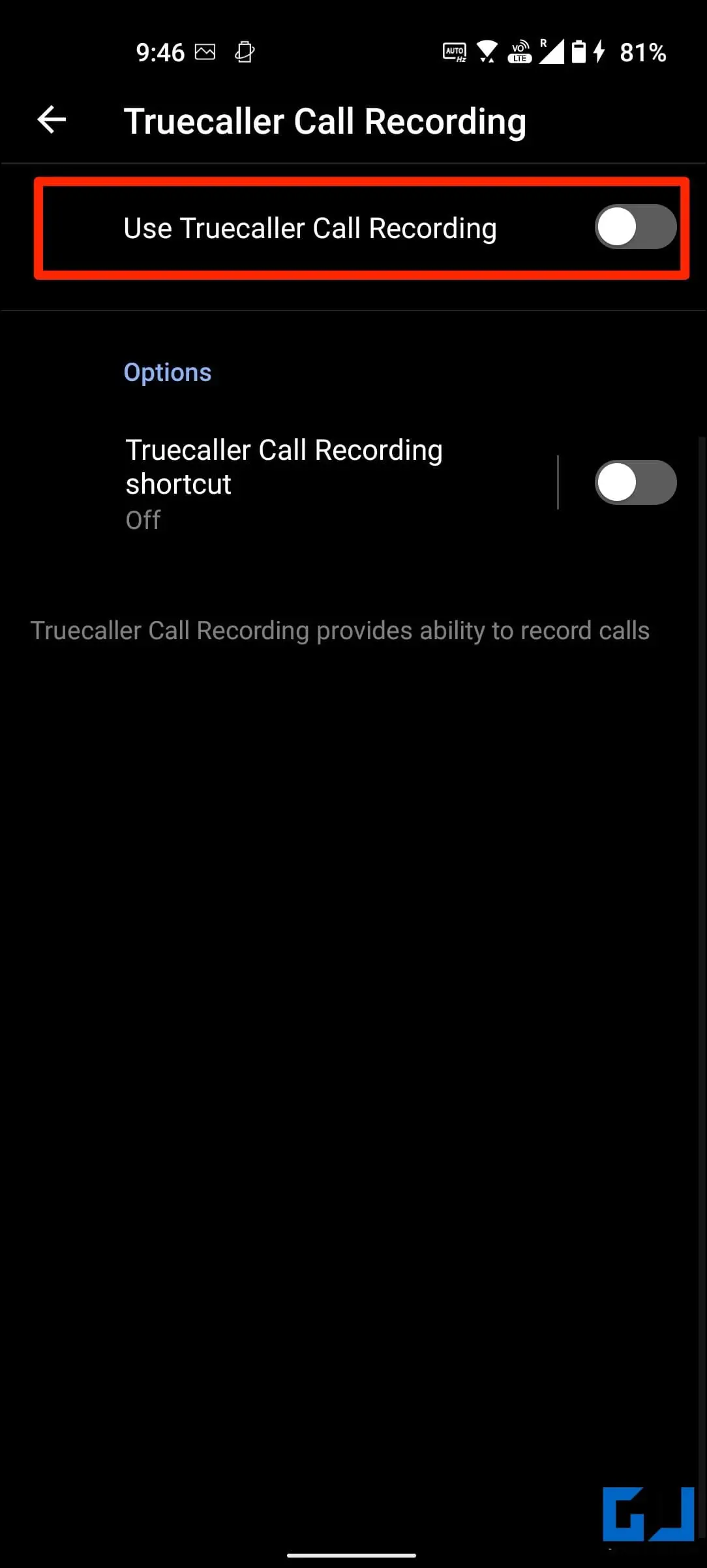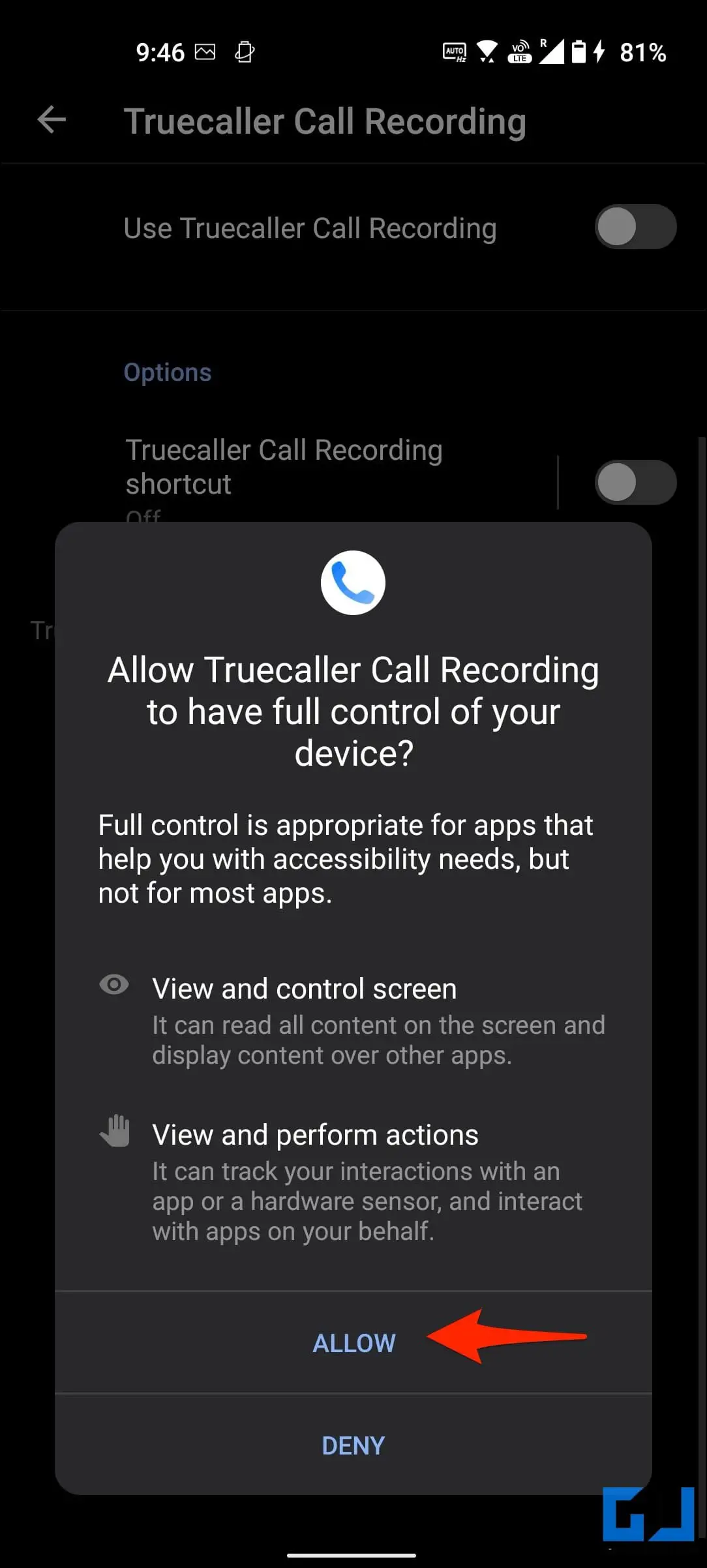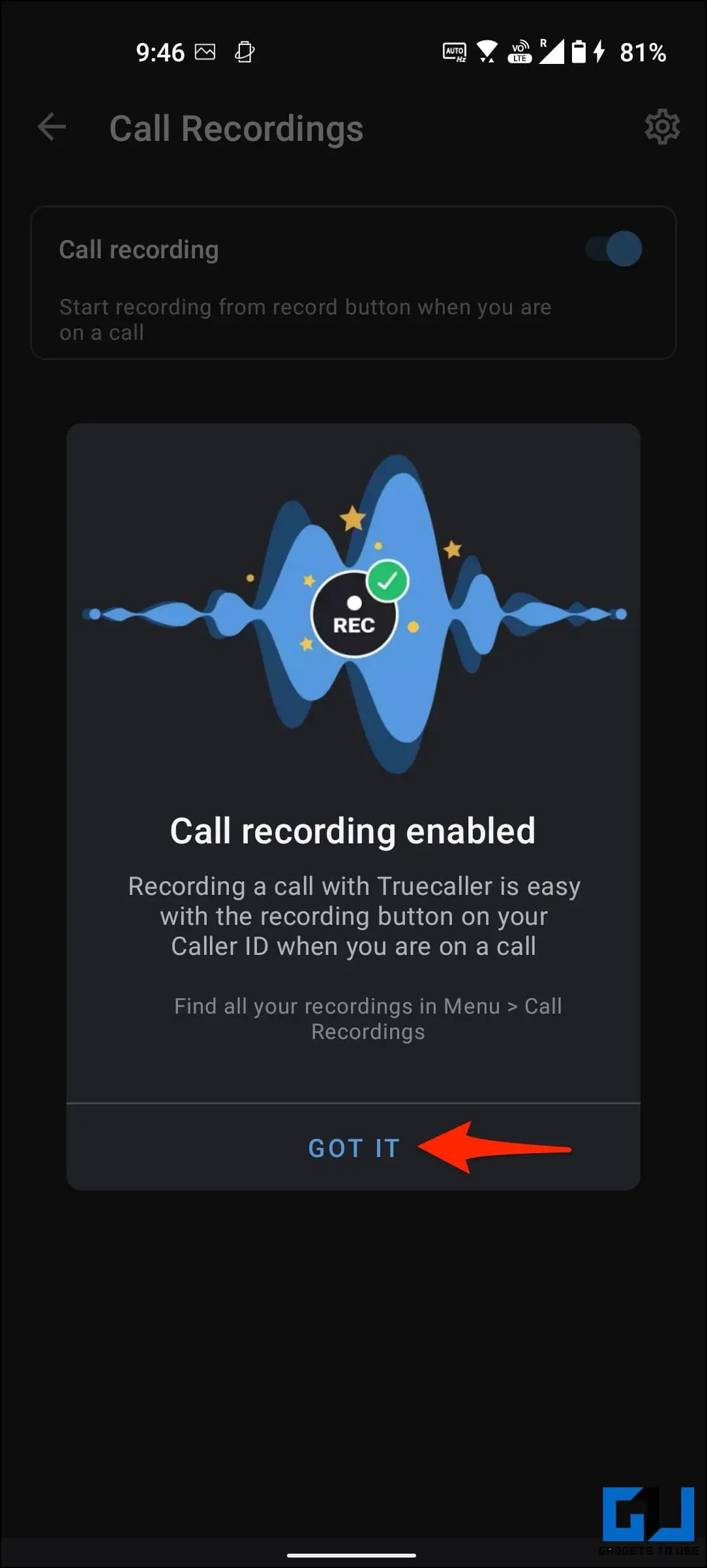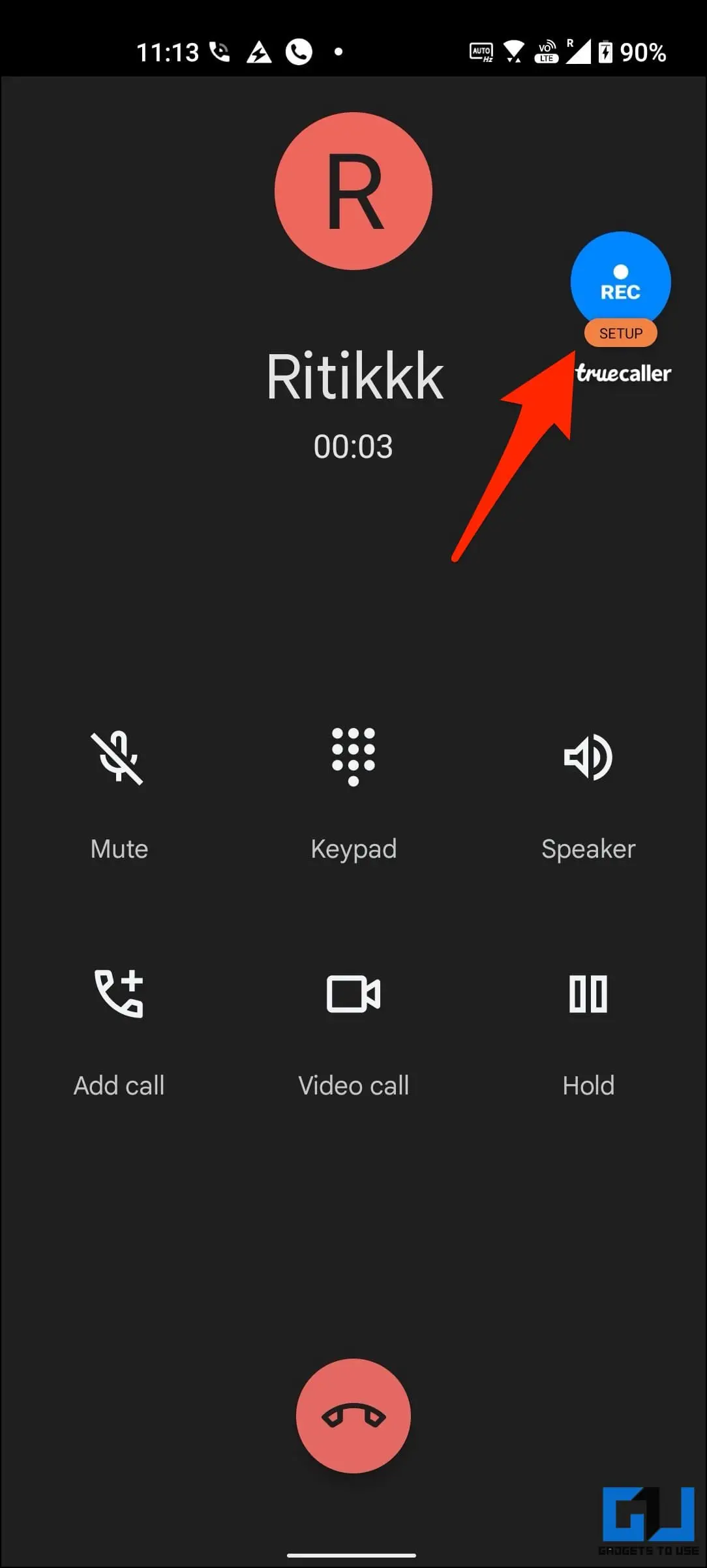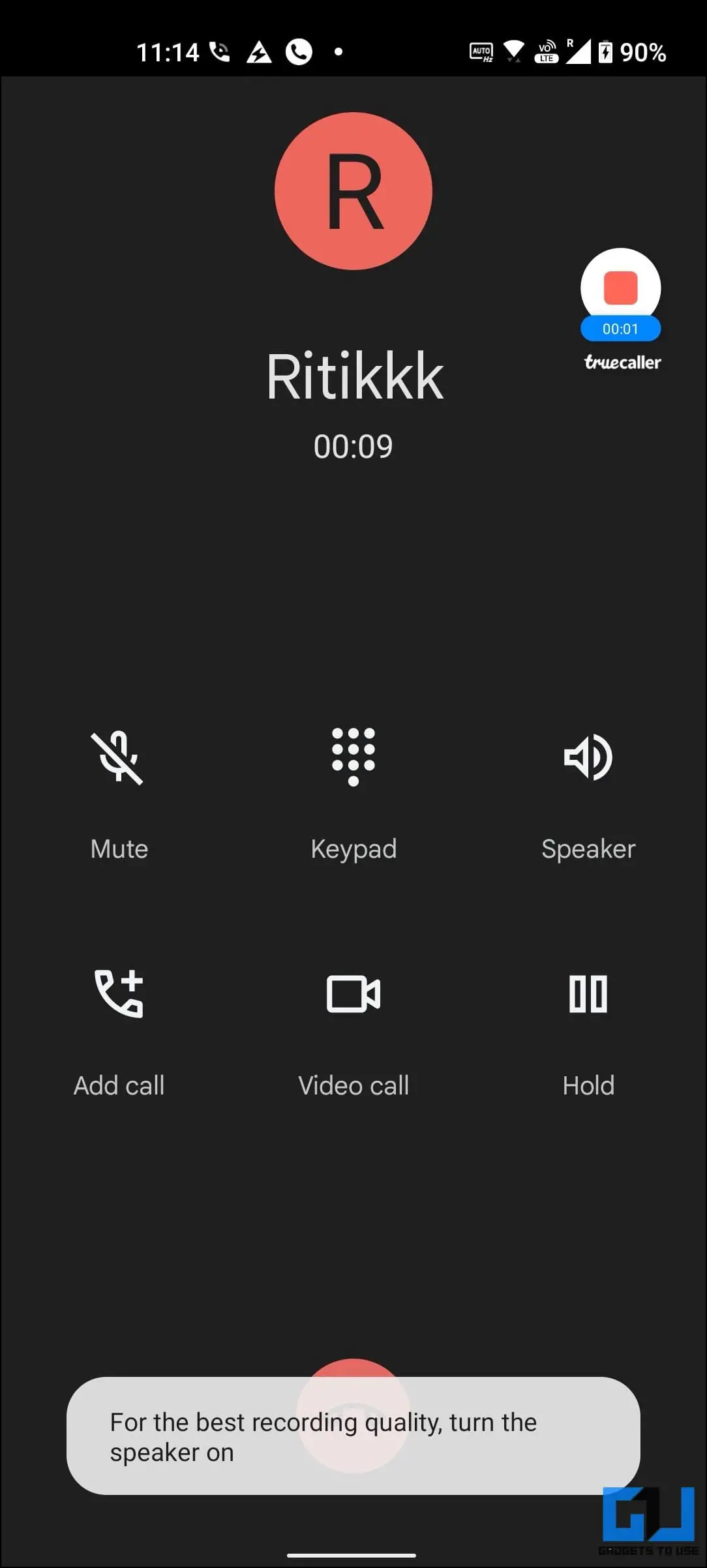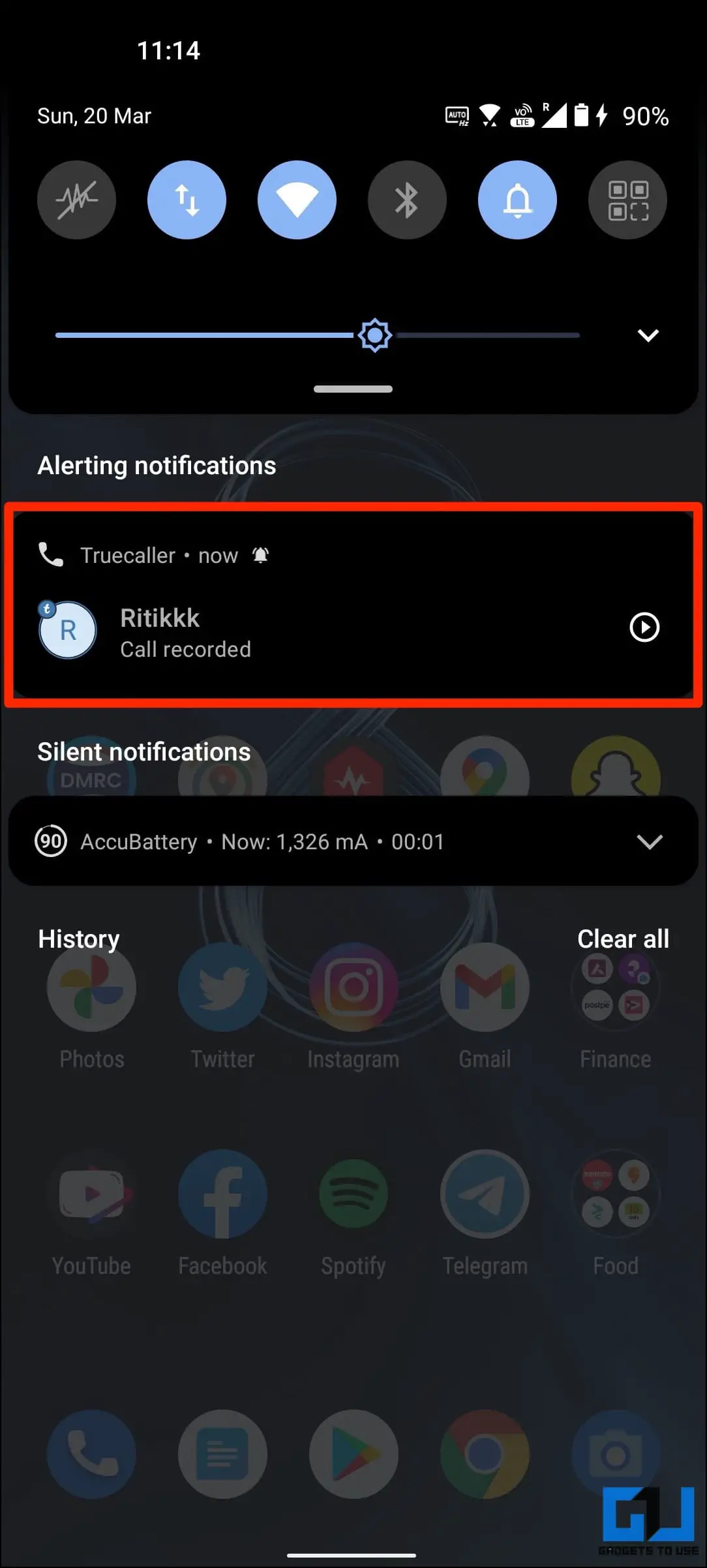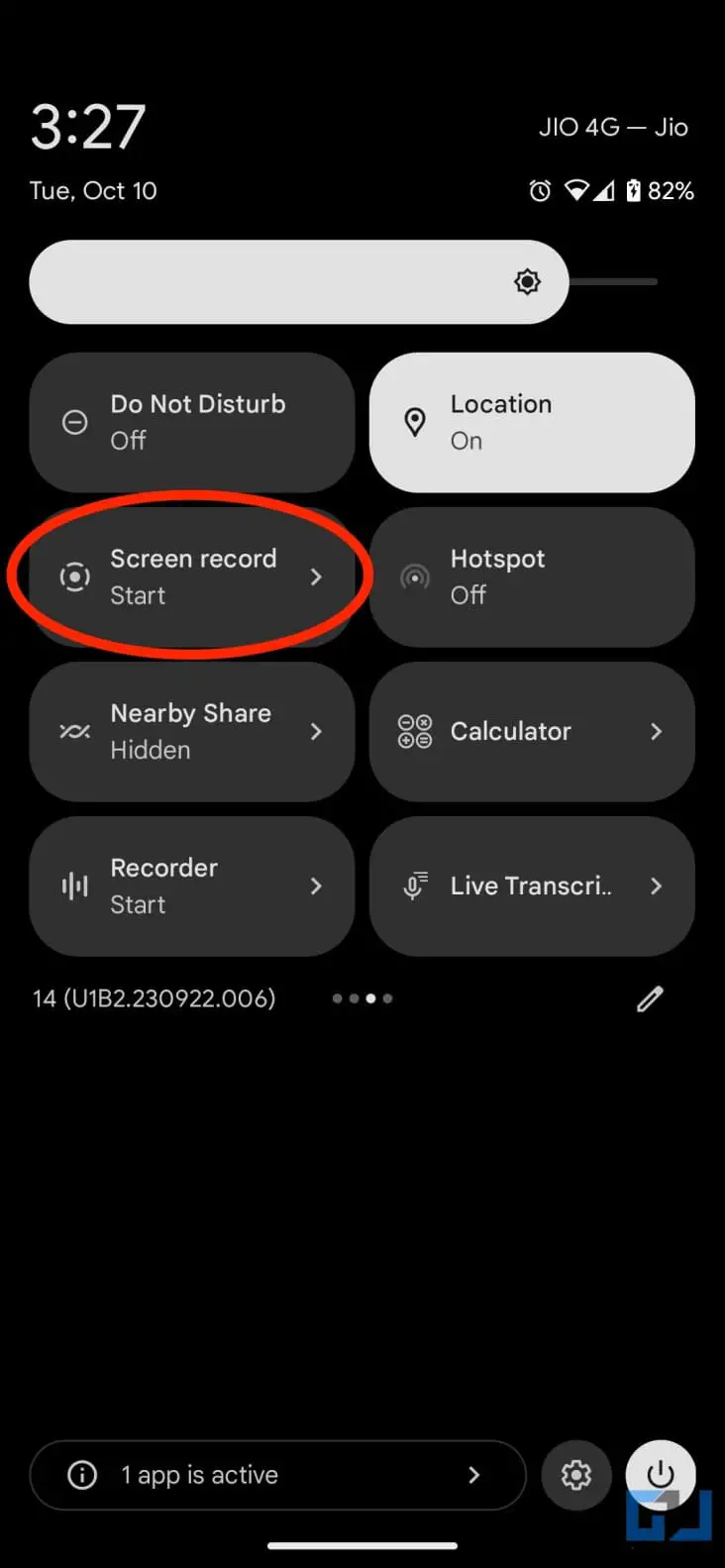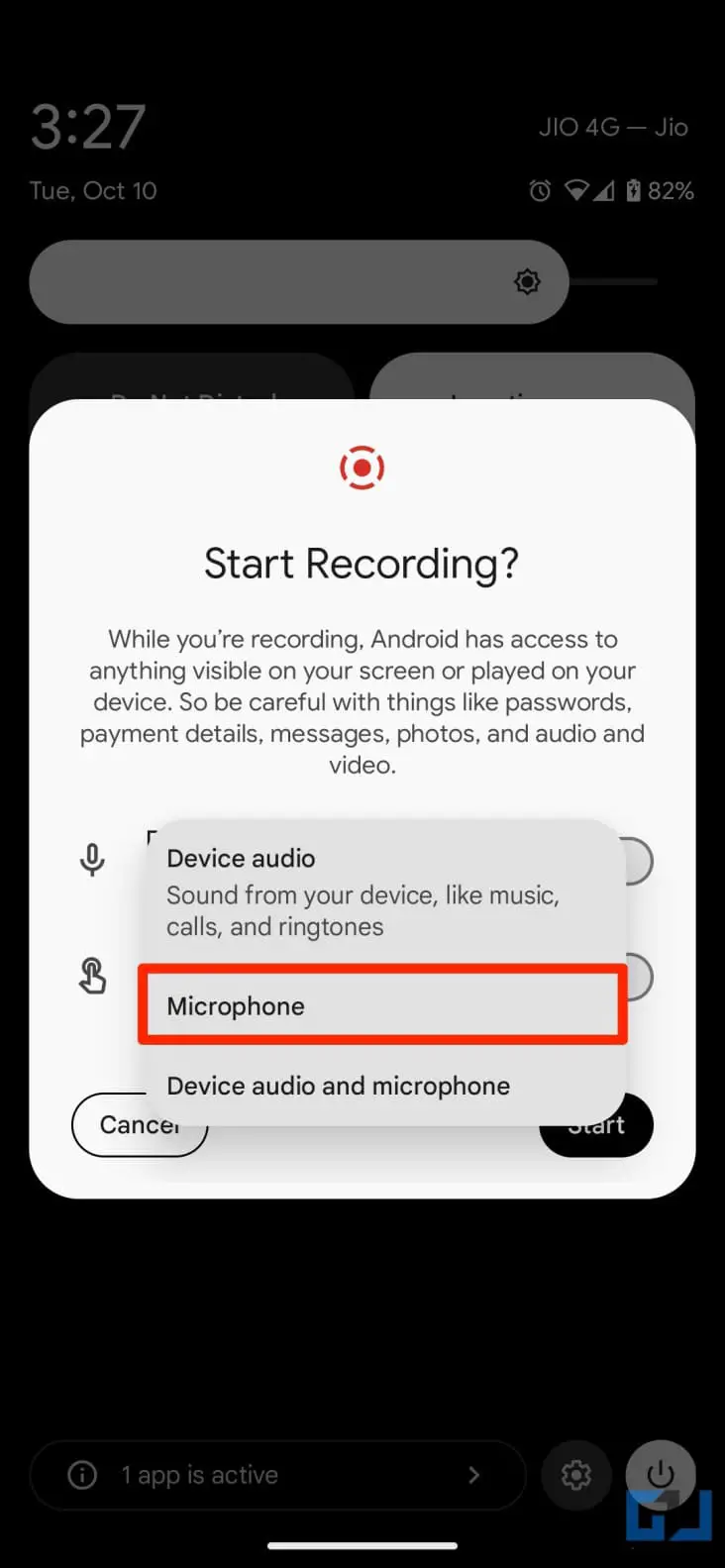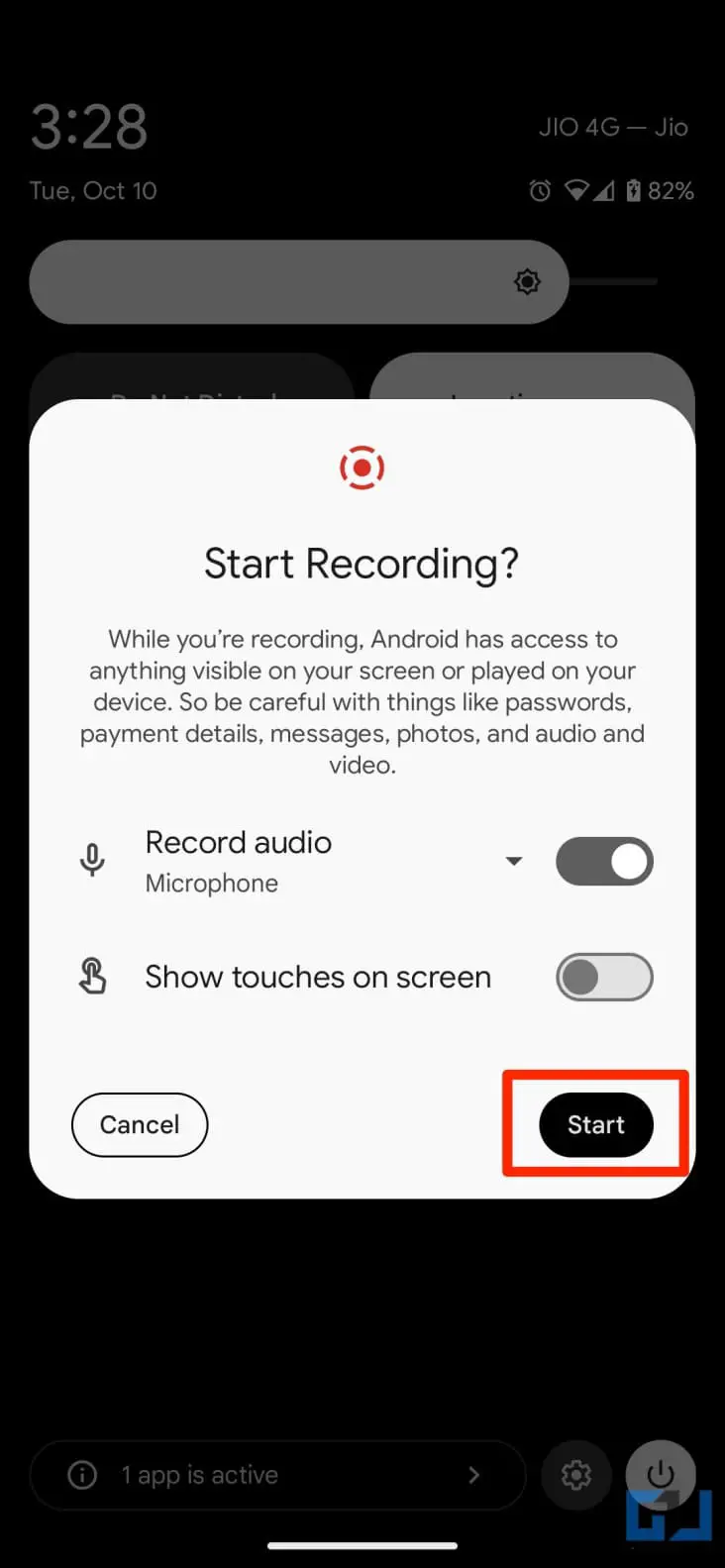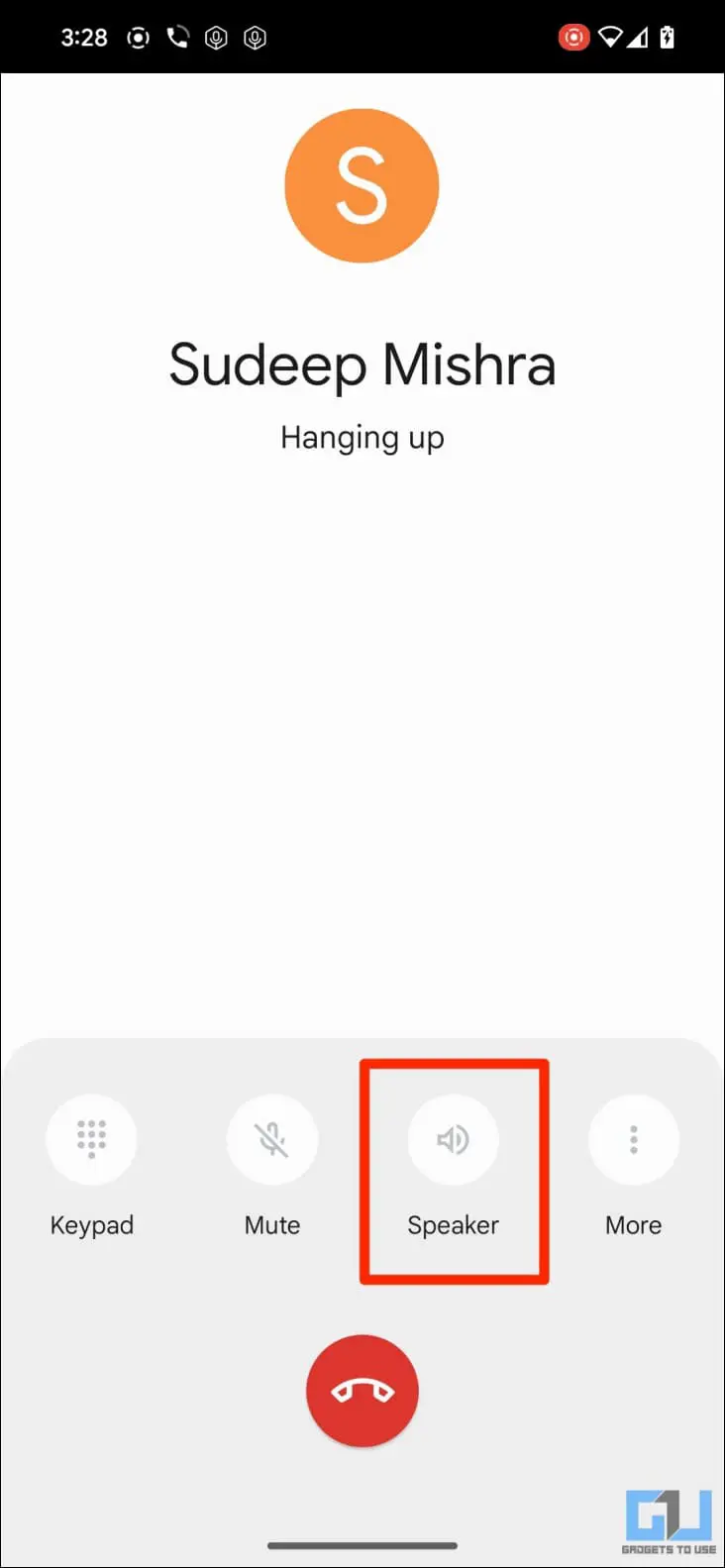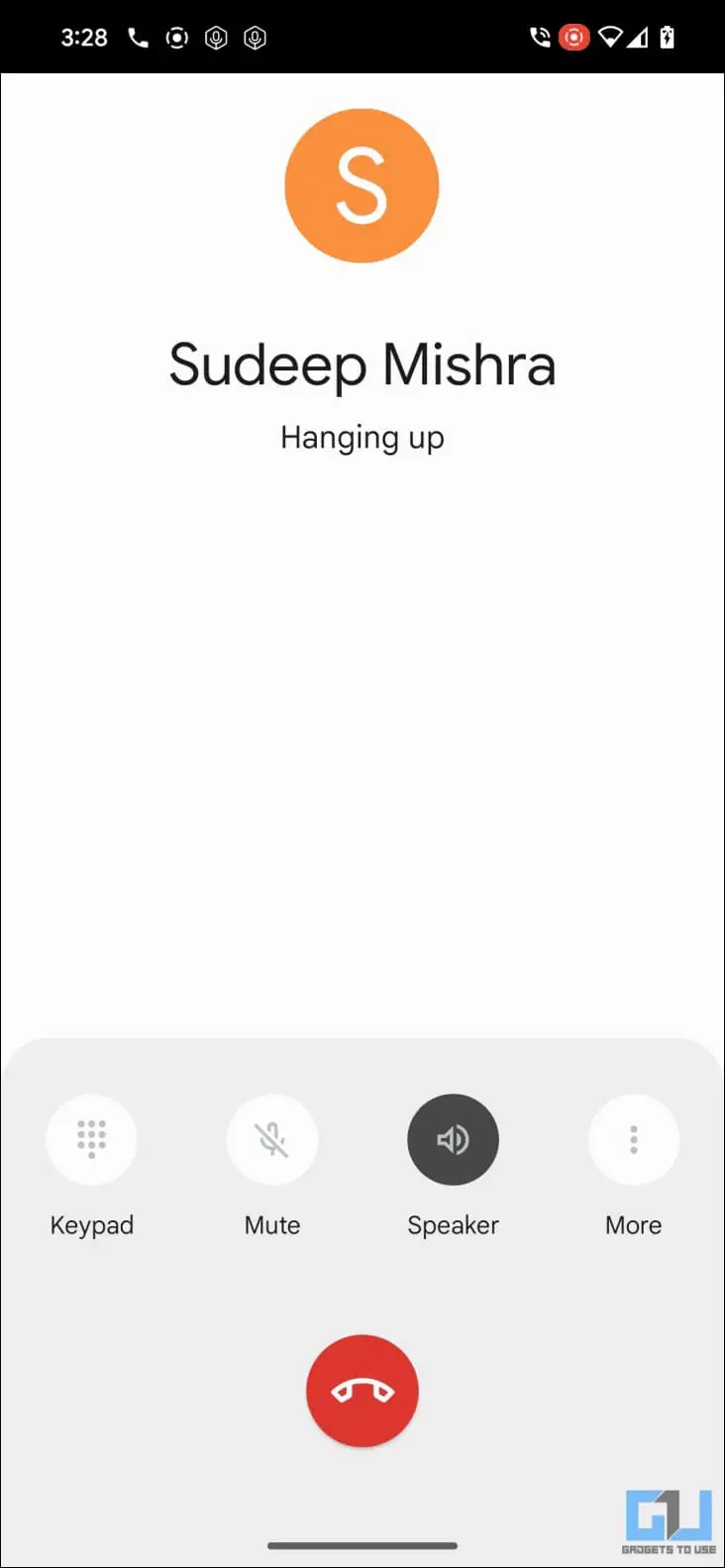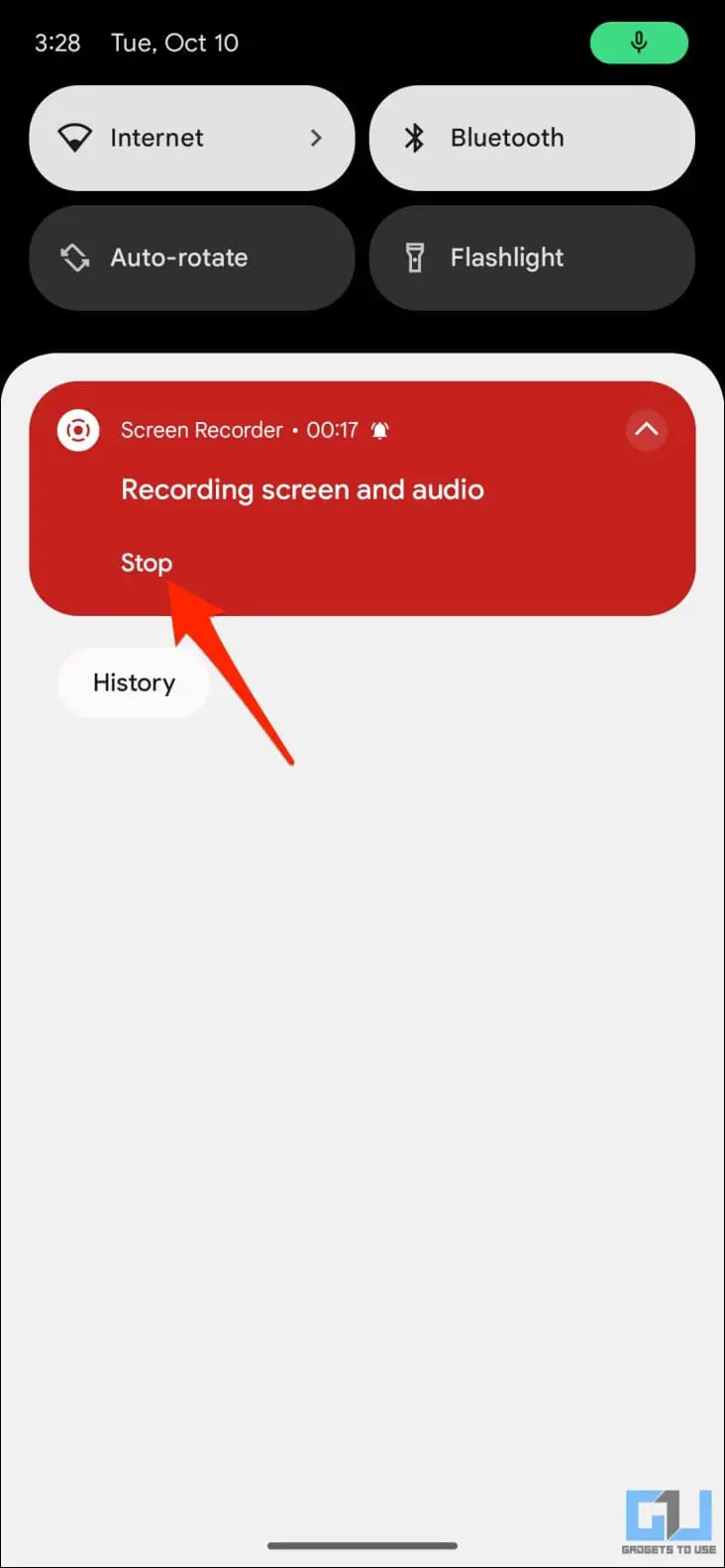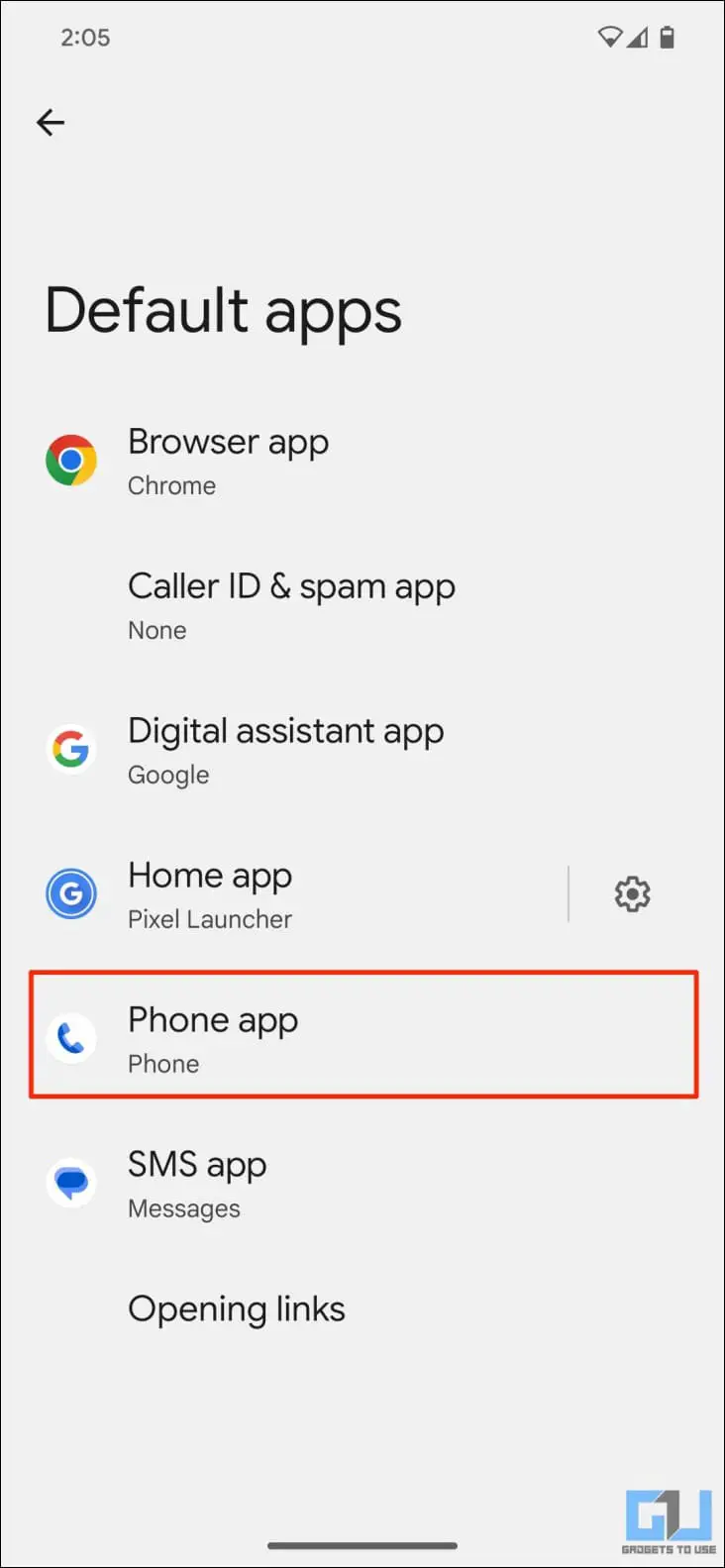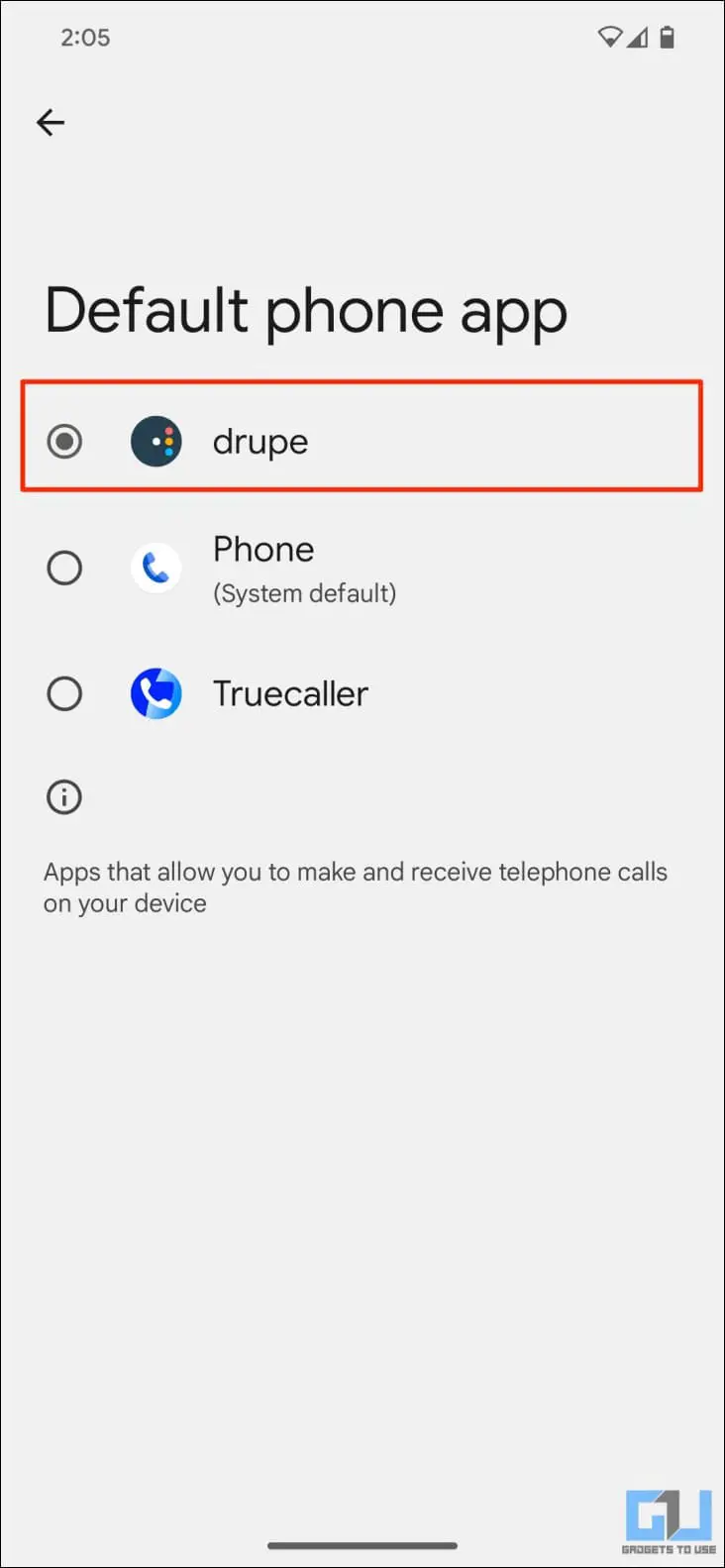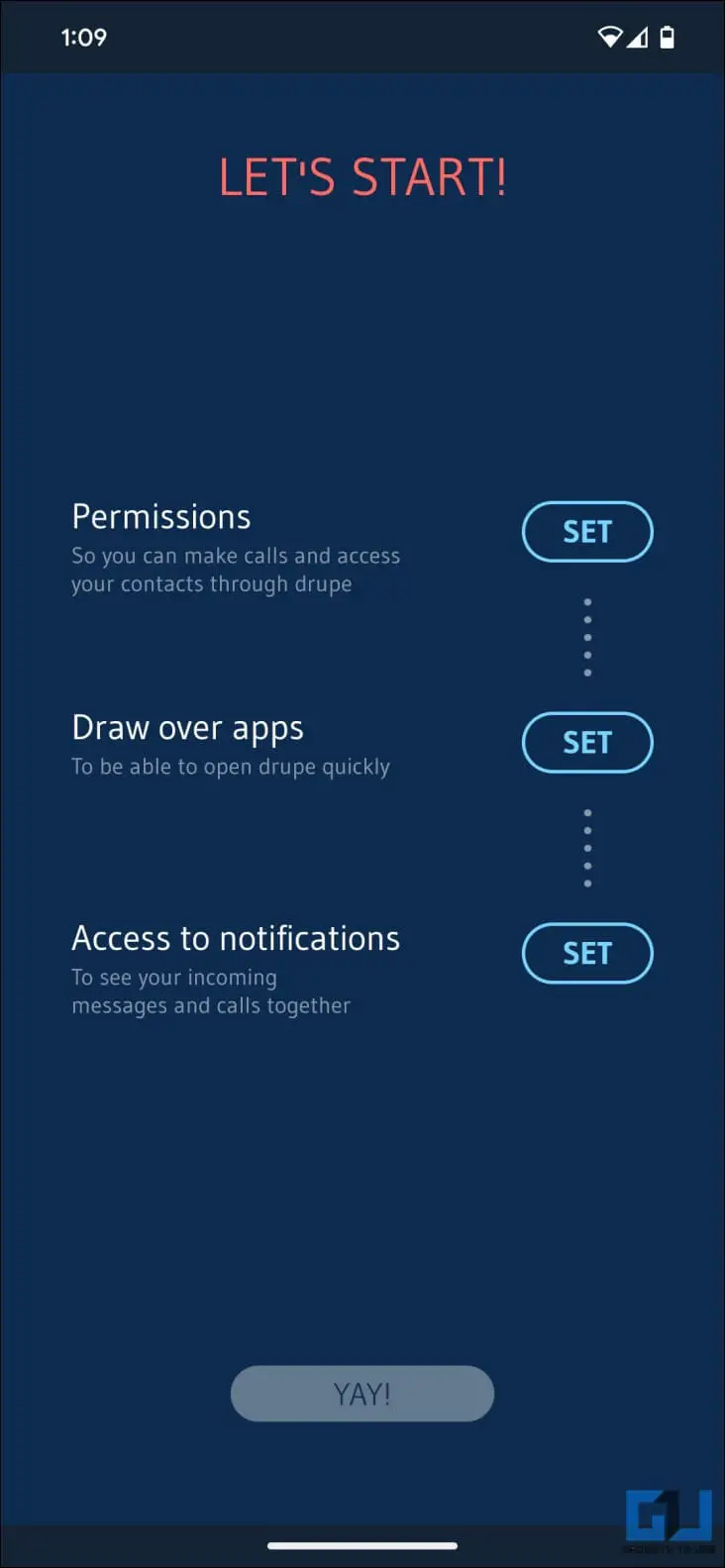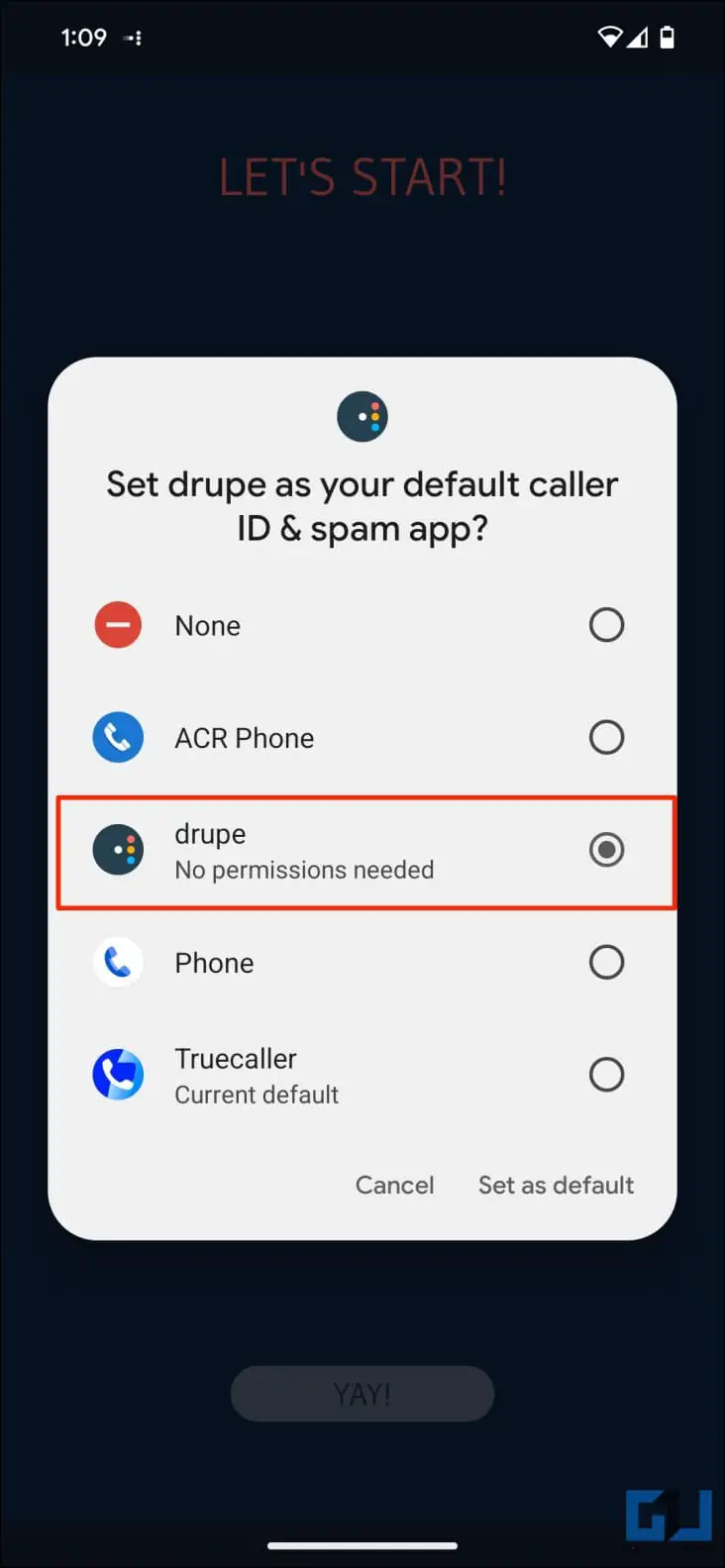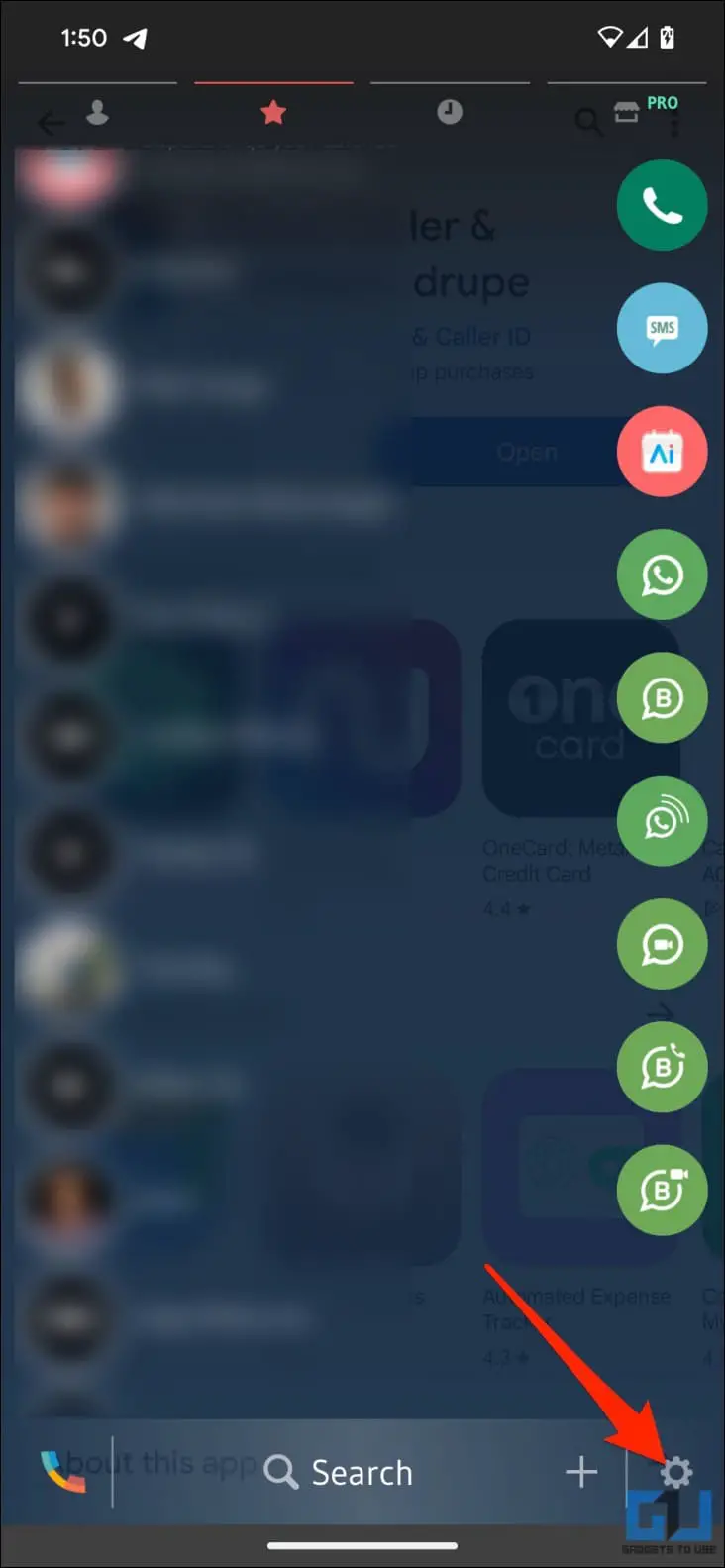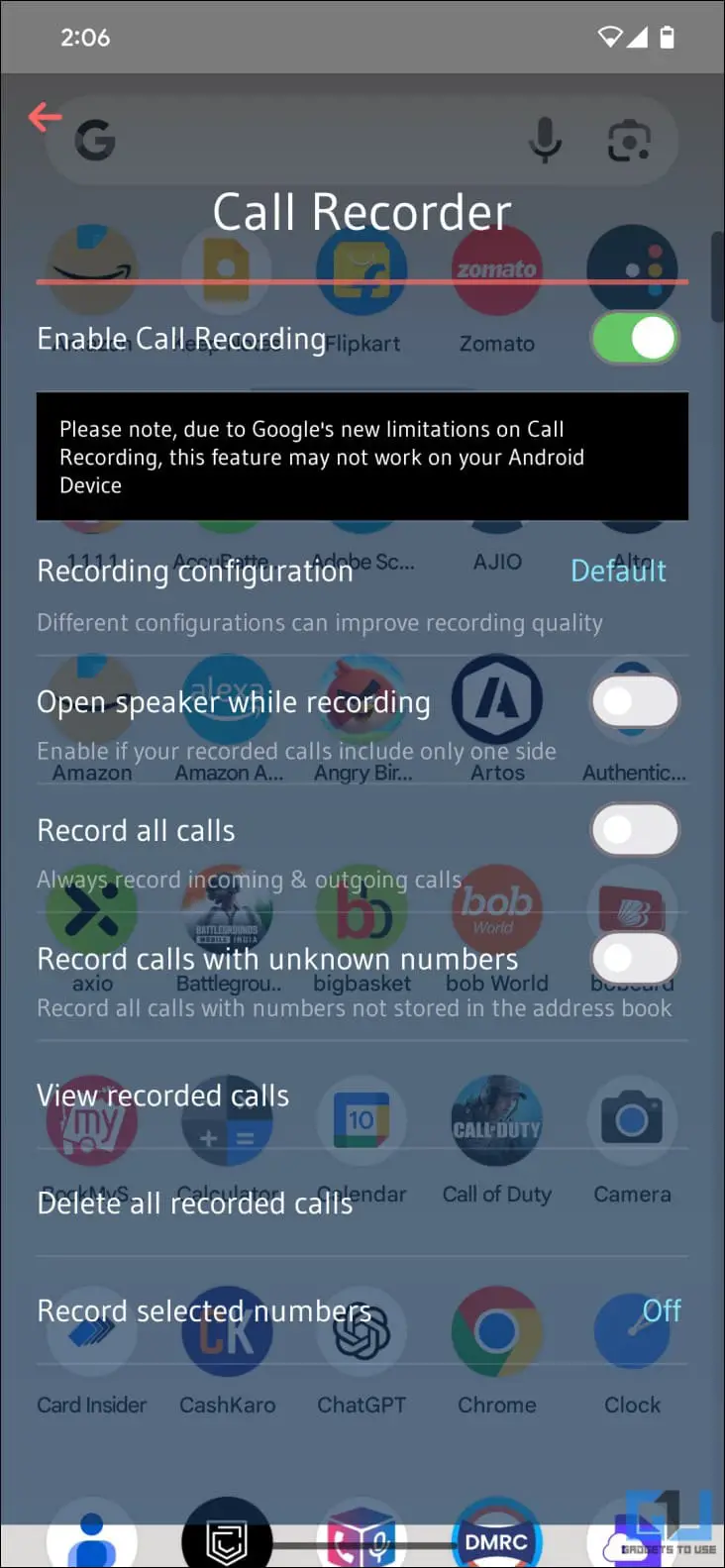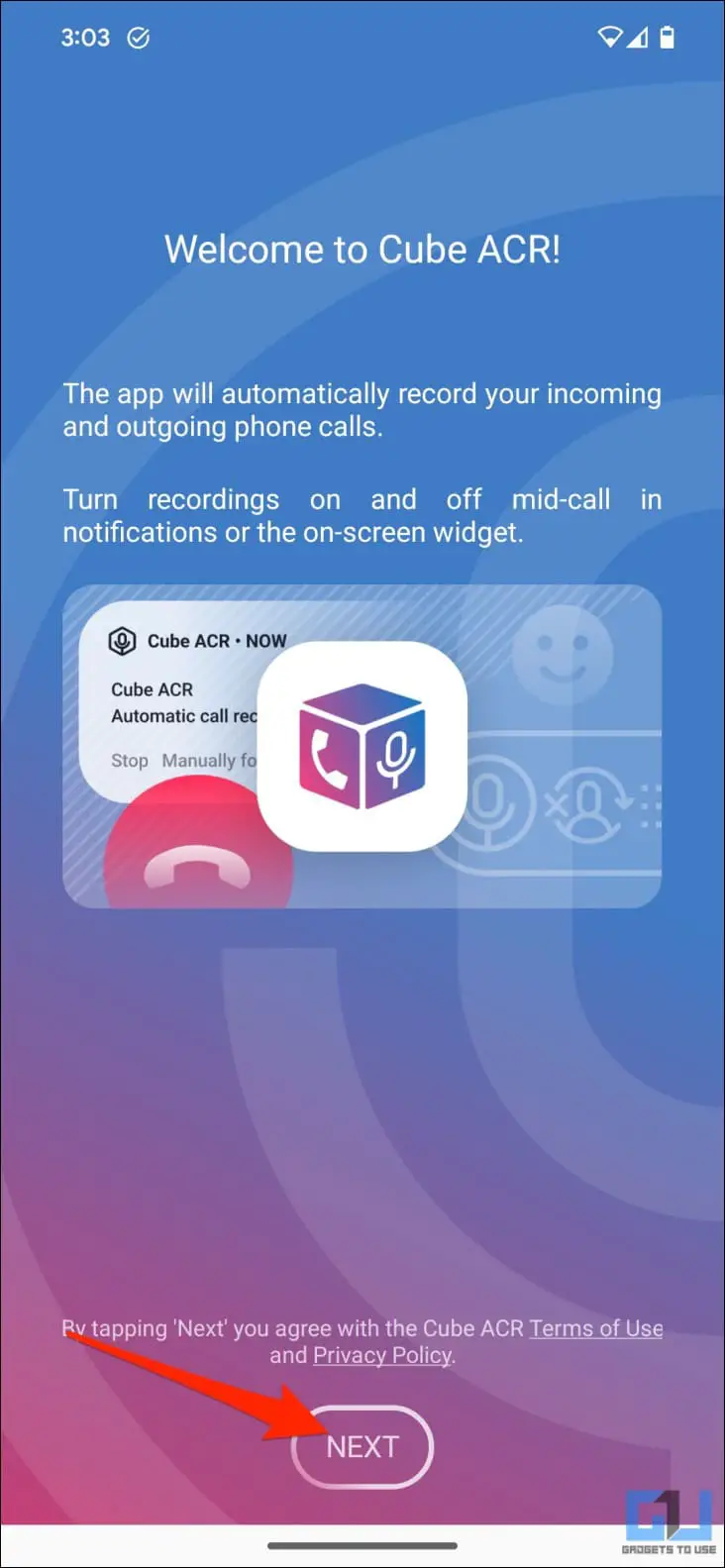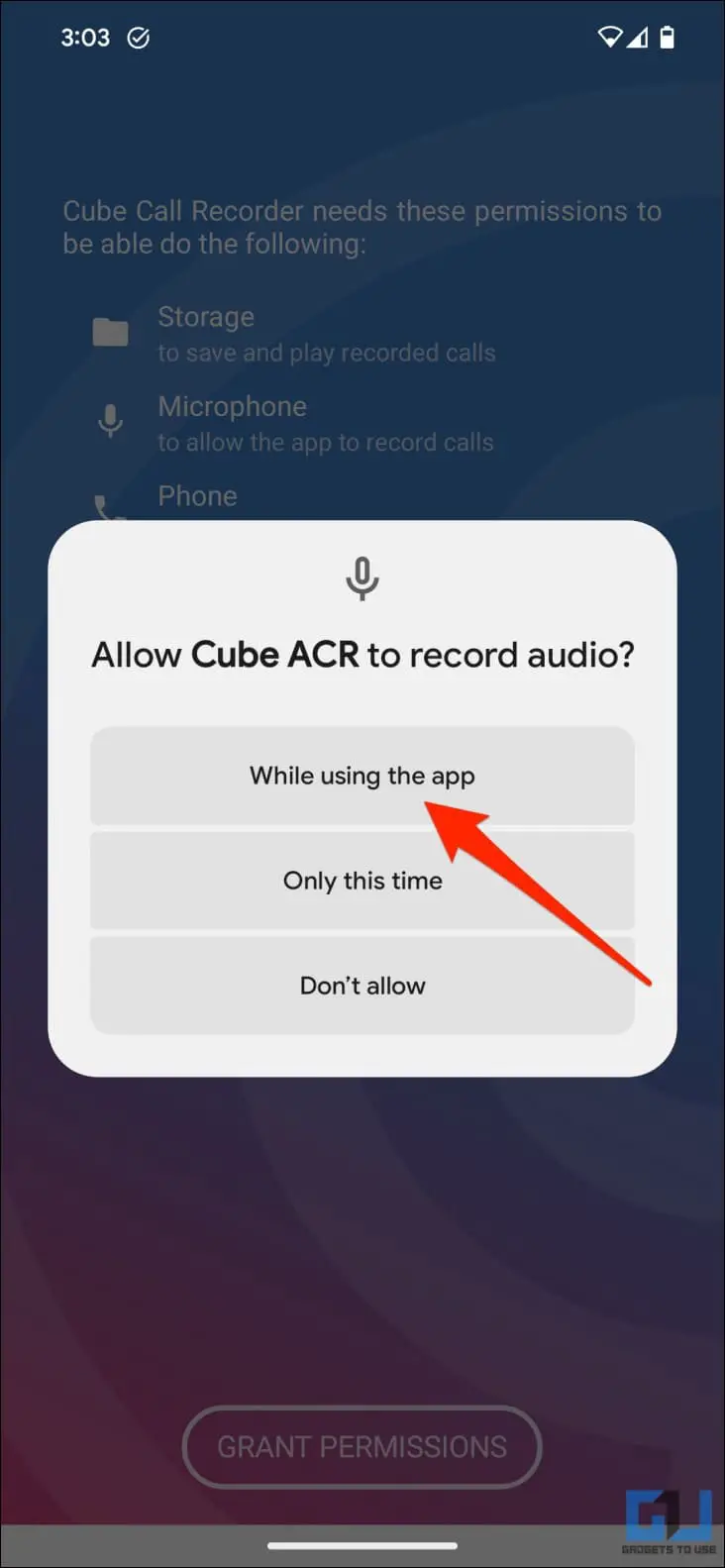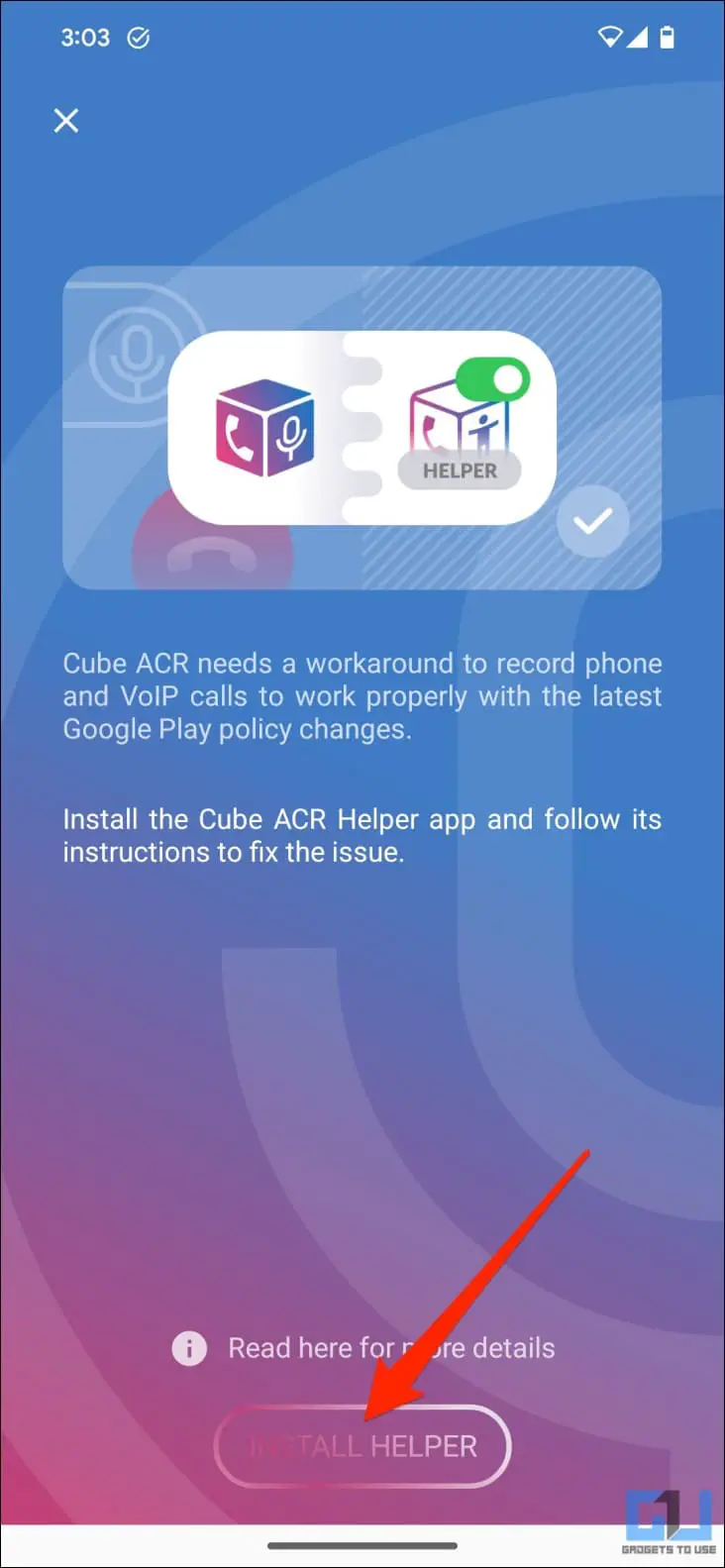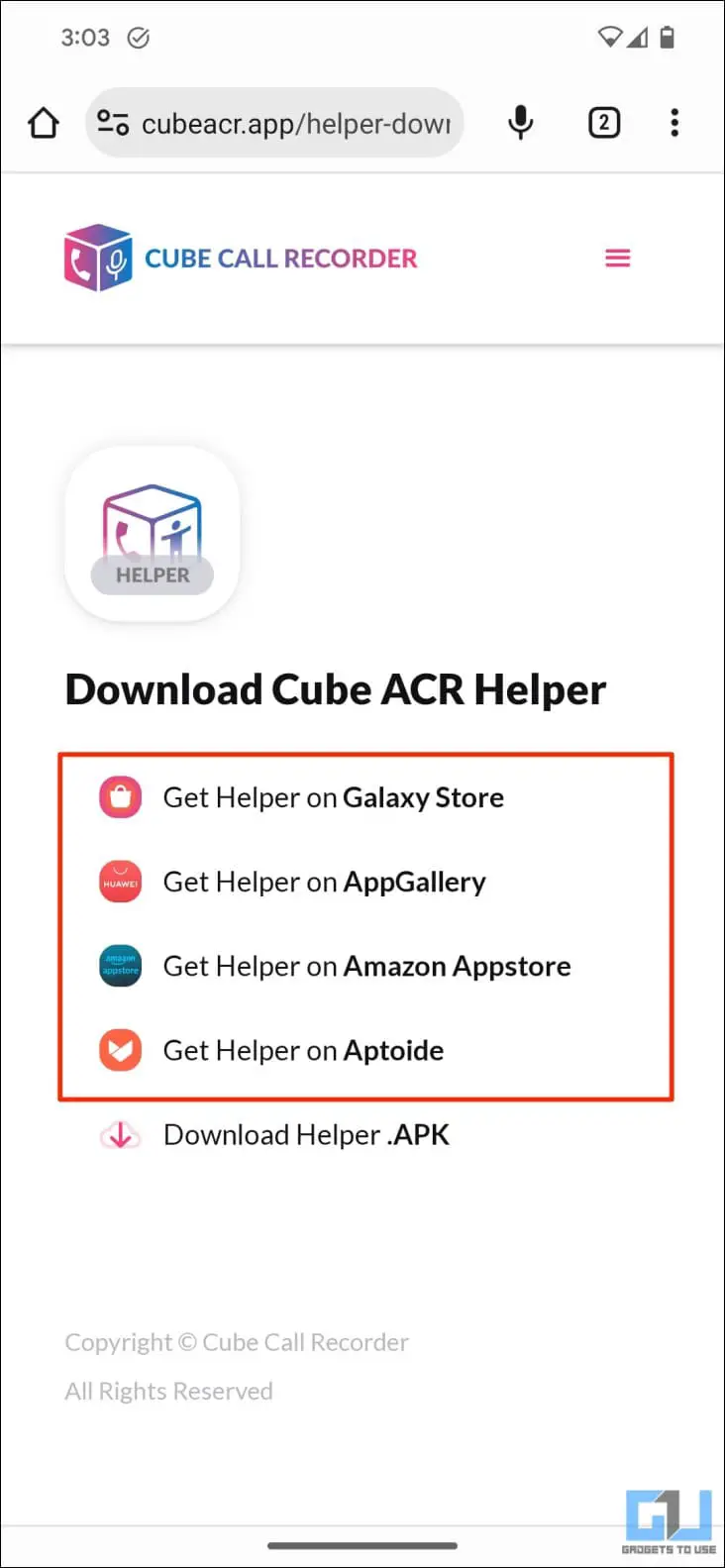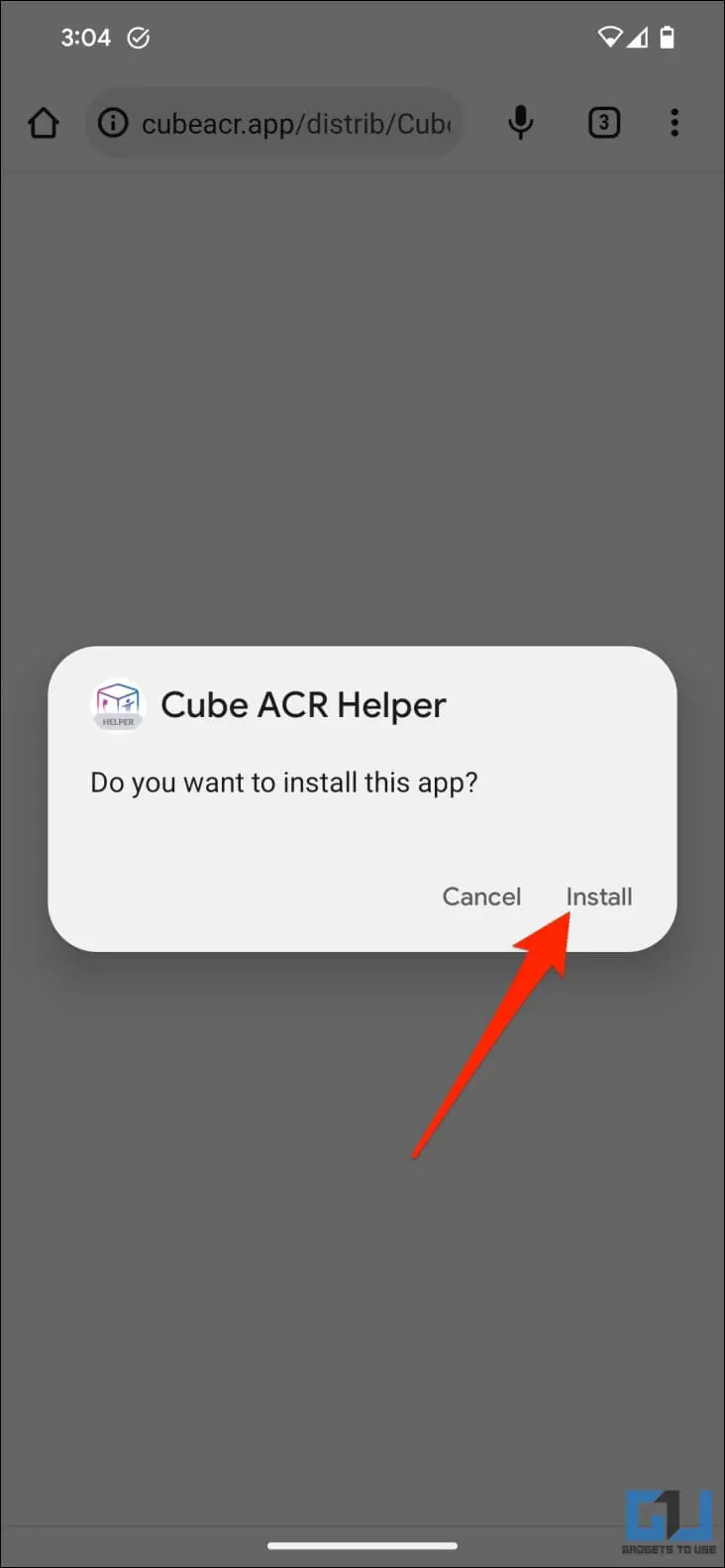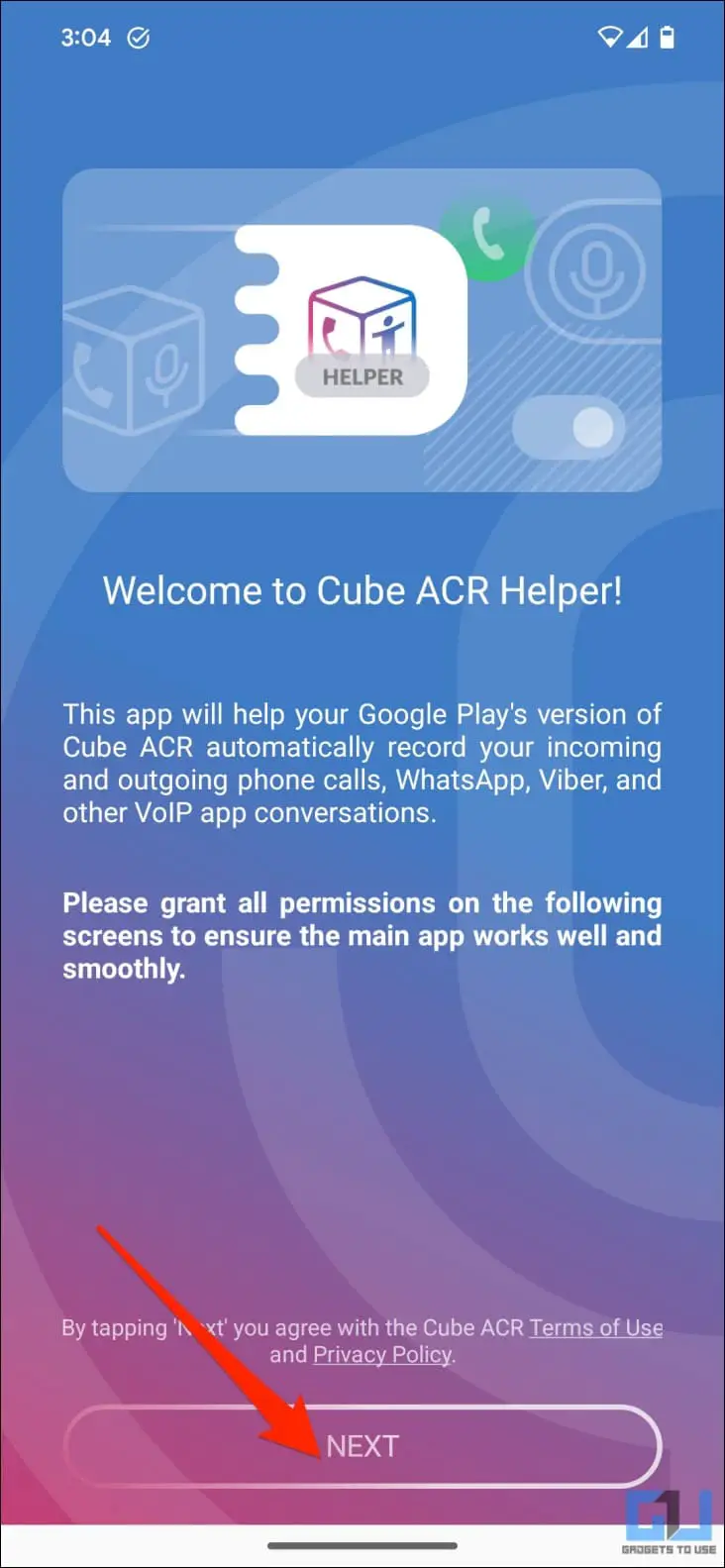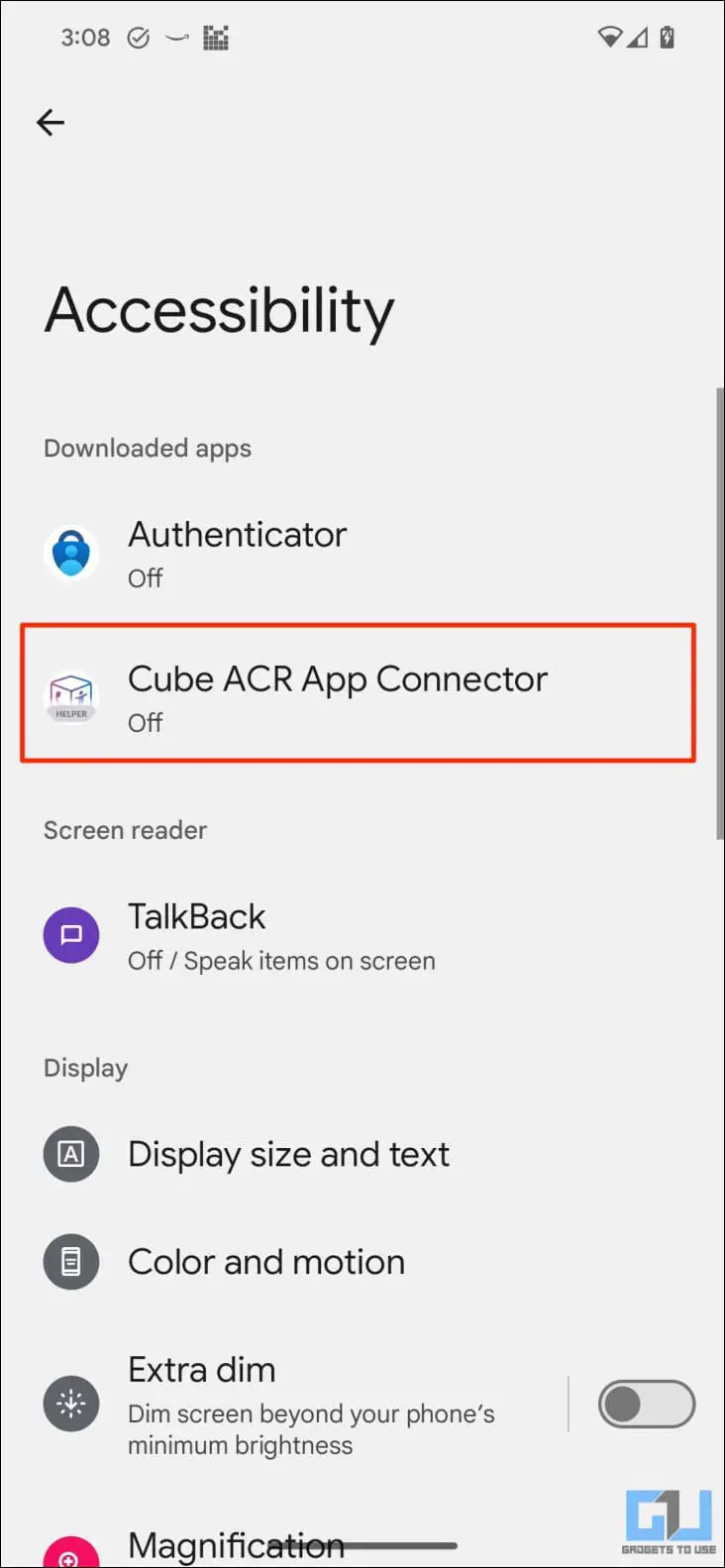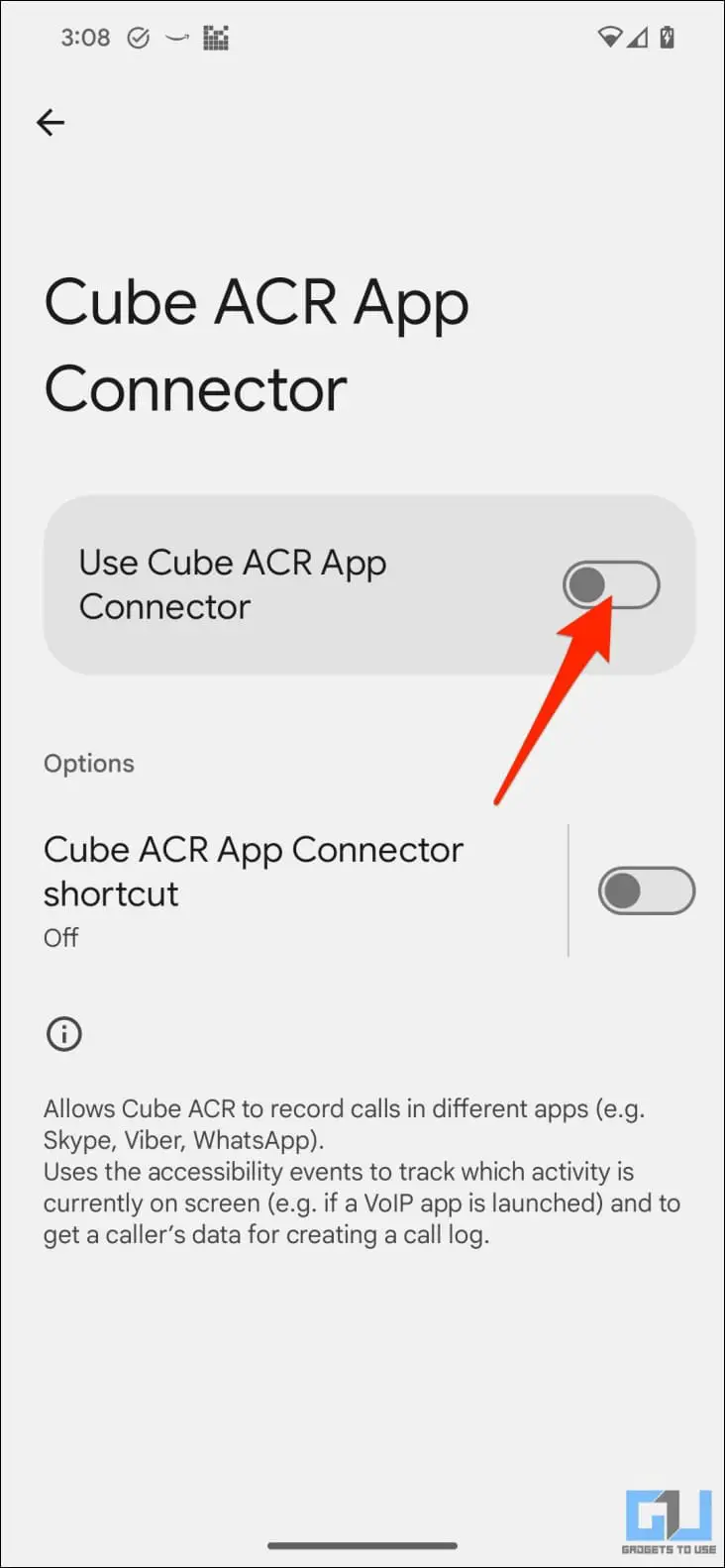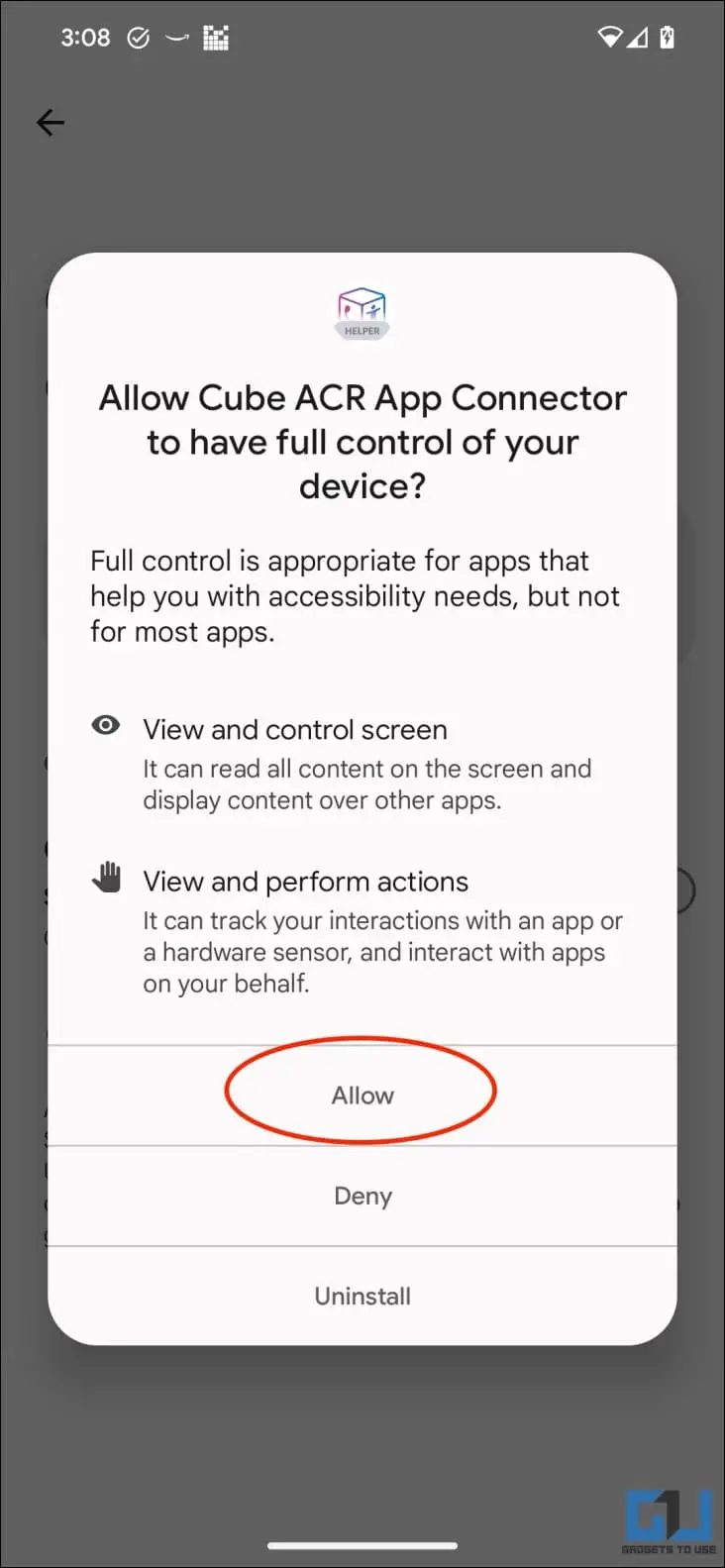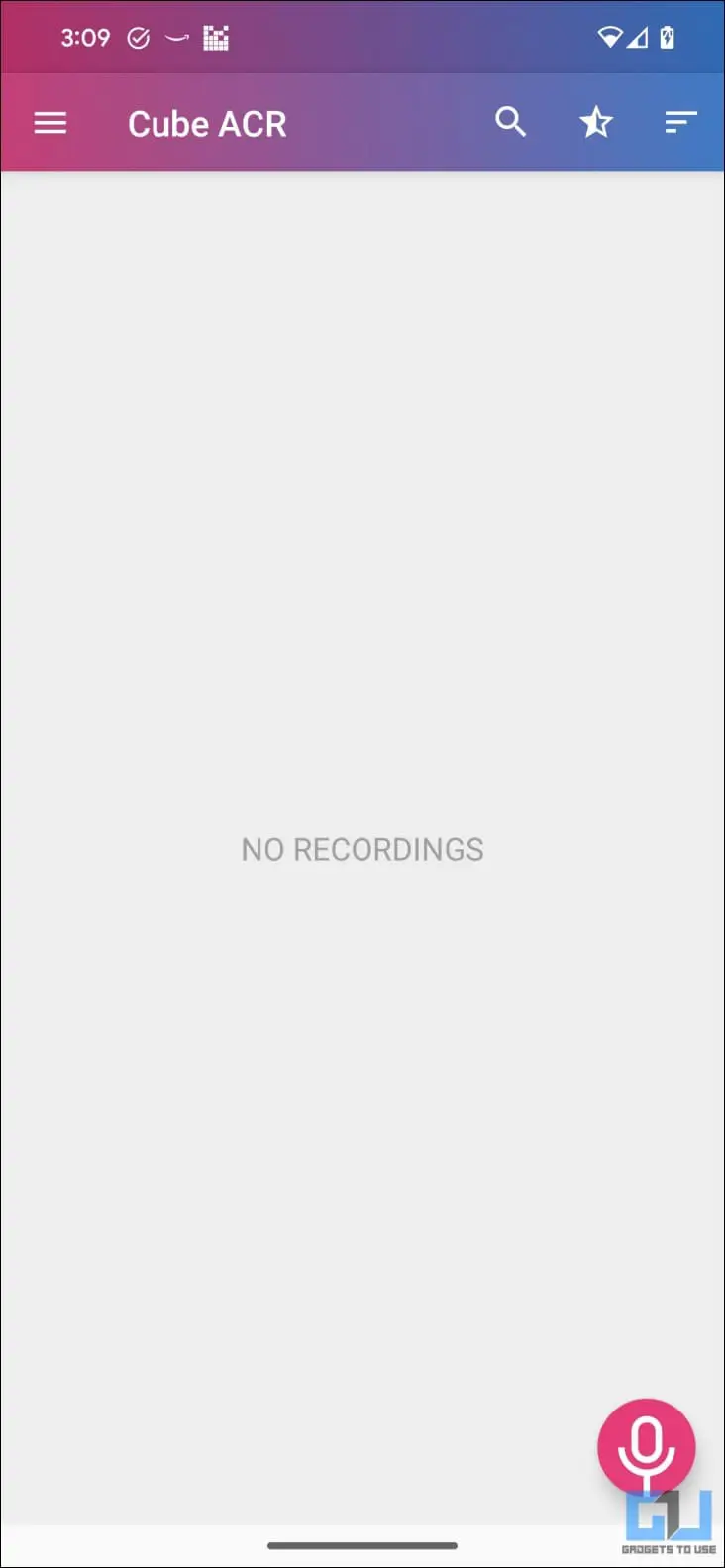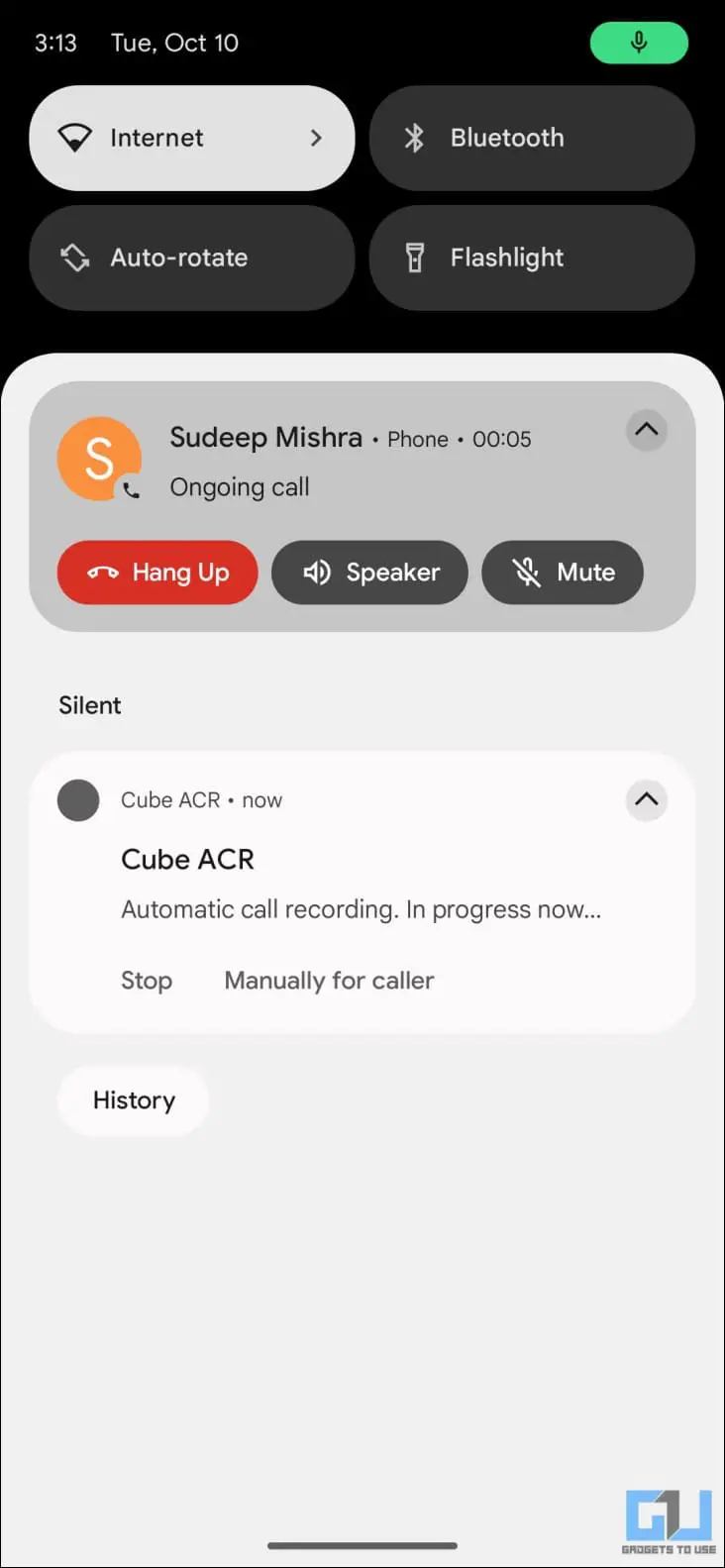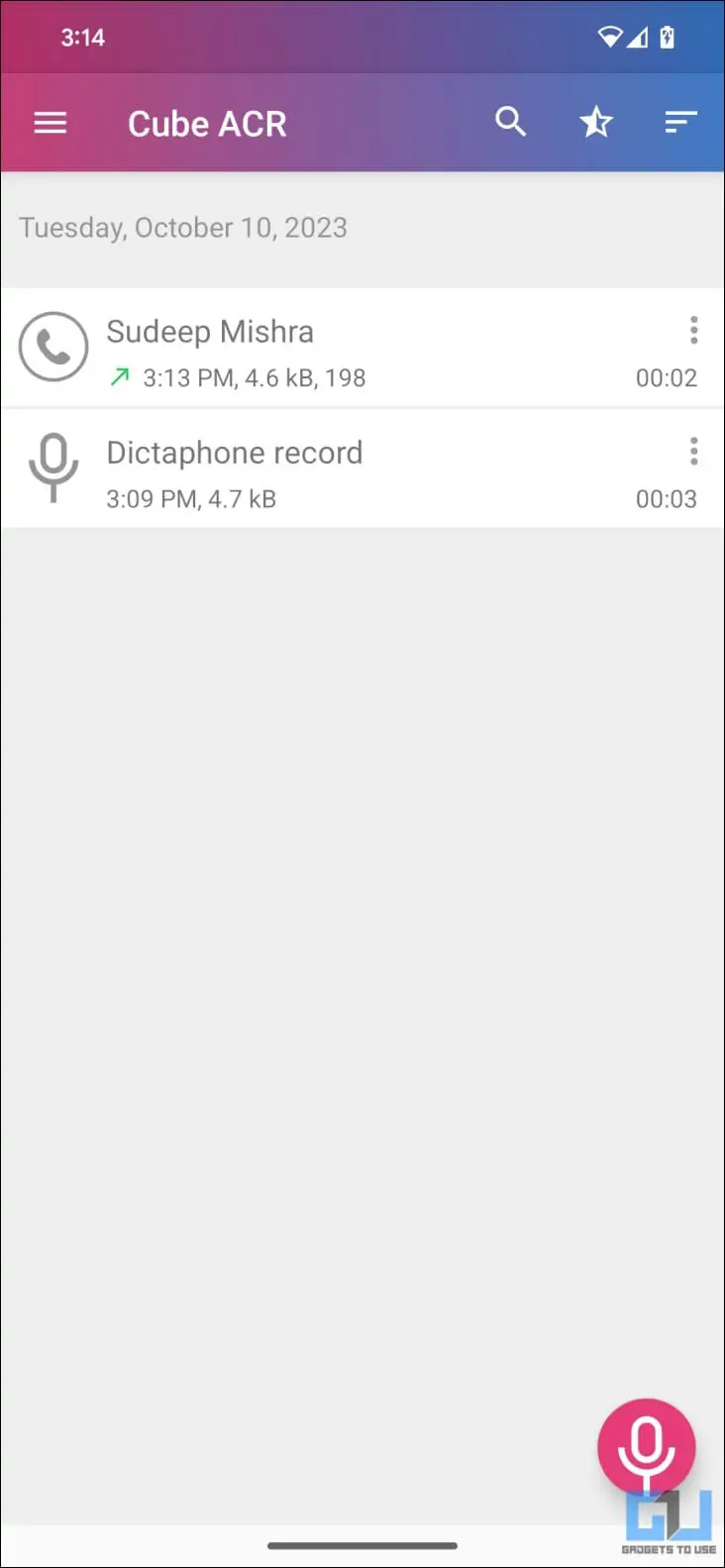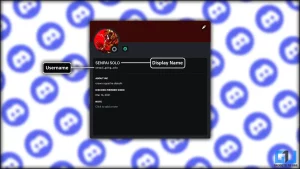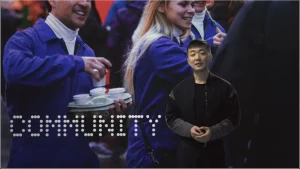Android에서 통화를 녹음할 때 Google 다이얼러는 “이 통화가 지금 녹음 중입니다.”라고 상대방에게 자동으로 알려줍니다. 거의 모든 새 휴대전화에 구글 다이얼러가 기본으로 탑재되어 있기 때문에 상대방 몰래 통화를 녹음하는 것이 어려워졌습니다. 따라서 이 글에서는 Android에서 경고나 알림 없이 통화를 녹음하는 방법에 대해 알아보겠습니다.
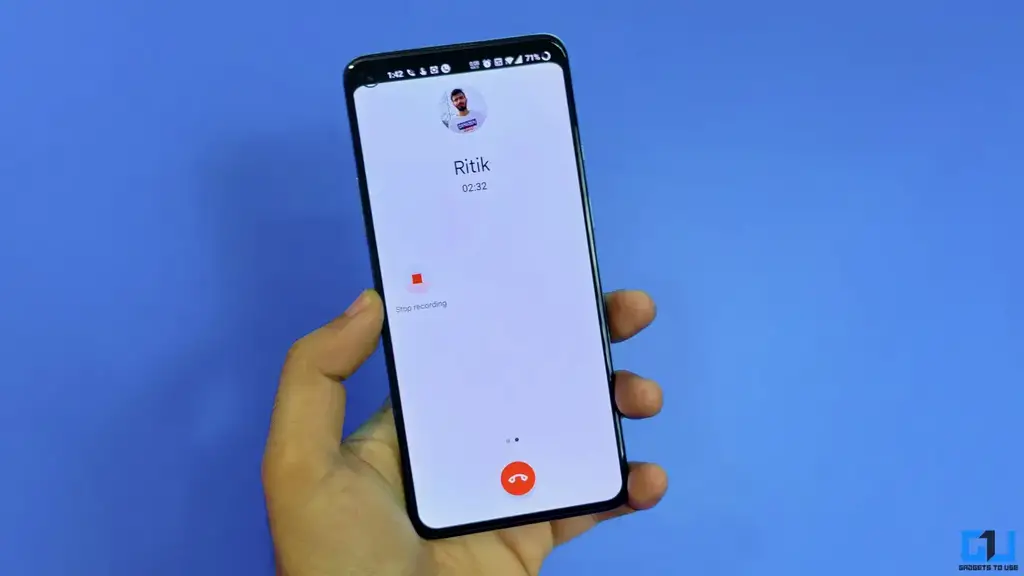
경고나 알림 없이 Android에서 통화를 녹음하는 방법
목차
통화를 녹음해야 할 정당한 이유가 있고 비밀리에 녹음하고 싶다면 Google 다이얼러에서 통화 녹음 경고를 비활성화하는 것이 좋습니다. 타사 앱을 사용하여 통화를 탭하거나, 통화 중 오디오로 화면을 녹음하거나, 전화 녹음을 지원하는 경우 제조업체의 전화 앱을 사용할 수도 있습니다. 계속 읽어보세요.
TTSLexx를 사용하여 통화 녹음 경고 비활성화하기
이제 Google 다이얼러에 통화 녹음 기능이 내장되어 있습니다(Pixel 기기 제외). 하지만 기본적으로 녹음을 시작하면 “이 통화는 지금 녹음 중입니다”라는 오디오가 재생됩니다. 좀 더 자세히 살펴보면 Google의 텍스트 음성 변환 서비스를 사용하여 경고를 음성으로 들려줍니다.
Android에서는 기본 텍스트 음성 변환 서비스를 타사 서비스로 변경할 수 있으므로 TTSLexx로 변경할 수 있습니다. 이렇게 하면 텍스트 음성 변환 서비스가 꺼지므로 통화 녹음 경고가 사라집니다. 변경하는 방법은 다음과 같습니다:
1. 다운로드하여 설치합니다. TTSLexx 앱을 다운로드하세요.
2. 이제 다음을 엽니다. 설정 로 이동합니다.
3. 다음으로 이동합니다. 시스템 또는 추가 설정 > 언어 & 입력. 옵션을 찾을 수 없나요? 검색창에서 수동으로 검색하세요.
4. 그런 다음 텍스트 음성 변환 출력.
5. 탭 기본 엔진 을 클릭하고 TTSLexx. 클릭 확인 를 클릭합니다.
6. 홈 화면으로 돌아갑니다. Google 다이얼러 아이콘을 길게 누른 후 다음을 선택합니다. 앱 정보.
또는 설정 > 앱 > 알림 > 모든 앱으로 이동하여 휴대폰을 선택할 수 있습니다.
7. 를 클릭합니다. 스토리지 및 캐시. 탭 저장소 지우기 또는 데이터 지우기.
여기까지입니다. Google 전화 앱에서 다른 사람에게 전화를 걸어 통화를 녹음할 때마다 통화 녹음 경고음이 재생되지 않습니다. 따라서 상대방은 통화가 녹음되고 있는지 알 수 없습니다.
여기에서 통화 기록 경고를 끄는 자세한 가이드를 확인할 수 있습니다.
트루콜러를 사용하여 경고 없이 통화 녹음하기
트루콜러는 인도와 전 세계의 많은 사용자가 사용하는 인기 발신자 표시 앱입니다. 흥미롭게도 이제 경고나 알림 없이 통화를 녹음할 수 있는 옵션이 내장되어 있습니다. Android에서 사용하는 방법은 다음과 같습니다:
1. 설치 트루콜러 를 다운로드합니다. 앱을 열고 설정한 다음 필요한 권한을 부여합니다.
2. 이제 햄버거 메뉴 을 클릭합니다. 선택 통화 녹음.
3. 여기에서 다음 토글을 활성화합니다. 통화 녹화. 이미 활성화된 경우 설정 up.
4. 트루콜러를 기본 다이얼러로 설정할지 묻는 팝업이 표시됩니다. 다음과 같습니다. 완전히 선택 사항.
5. 탭 계속 를 클릭하고 동의 사용 약관을 확인합니다.
6. 다시, 탭 계속 를 클릭하고 마이크를 통해 오디오를 녹음할 수 있도록 허용합니다.
7. 다음으로 설정으로 이동합니다. 화면의 지시에 따라 설정으로 이동합니다.
8. 탭 접근성 > 트루콜러 통화 녹화. 전원을 켭니다.
9. 트루콜러로 돌아가면 녹음이 활성화됩니다.
10. 통화 중일 때는 언제든지 플로팅된 녹음 버튼을 눌러 녹화를 시작합니다.
11. 버튼을 다시 눌러 녹음을 중지할 수 있습니다. 그렇지 않으면 통화가 끝날 때까지 기다립니다.
알림을 탭하여 녹음된 통화를 재생할 수 있습니다. 녹음 중 오디오에 문제가 있는 경우 통화를 스피커로 최대 볼륨으로 유지해 보세요.
또는 다음과 같은 다른 타사 통화 녹음 앱을 사용할 수도 있습니다. Cube ACR 및 자동 통화 녹음기, 저희 사용 환경에서는 잘 작동했습니다. 이러한 앱의 인터넷 액세스를 차단하면 더욱 안심할 수 있습니다.
통화 중 오디오와 함께 화면 녹화
많은 Android 휴대폰에서 마이크 오디오로 화면을 녹음할 수 있습니다. 타사 앱 없이도 이 기능을 사용하여 통화를 녹음할 수 있습니다. 화면 녹화를 활성화하고 통화 중에 스피커로 전환하기만 하면 됩니다. 자신과 상대방의 오디오가 모두 화면과 함께 녹음됩니다. 작동 방식은 다음과 같습니다:
1. 통화 중 또는 통화 전에 빠른 설정 패널을 아래로 스와이프하고 다음을 선택합니다. 화면 녹화.
2. 오디오 녹음 아래의 드롭다운 메뉴를 탭하고 “마이크.” 탭 시작 를 클릭하여 시작합니다.
3. 스피커로 상대방과 대화합니다. 오디오가 녹음될 수 있을 만큼 충분히 큰지 확인합니다.
4. 통화가 끝나면 화면 녹화를 종료합니다.
이제 화면 녹화를 재생하여 통화가 제대로 녹음되었는지 확인할 수 있습니다. 상대방의 오디오를 캡처하기 위해 마이크에 의존하므로 휴대폰의 볼륨이 최대로 설정되어 있는지 확인하세요. 시끄러운 환경에서는 제대로 작동하지 않습니다.
제조업체의 다이얼러 앱을 사용하여 통화 녹음하기
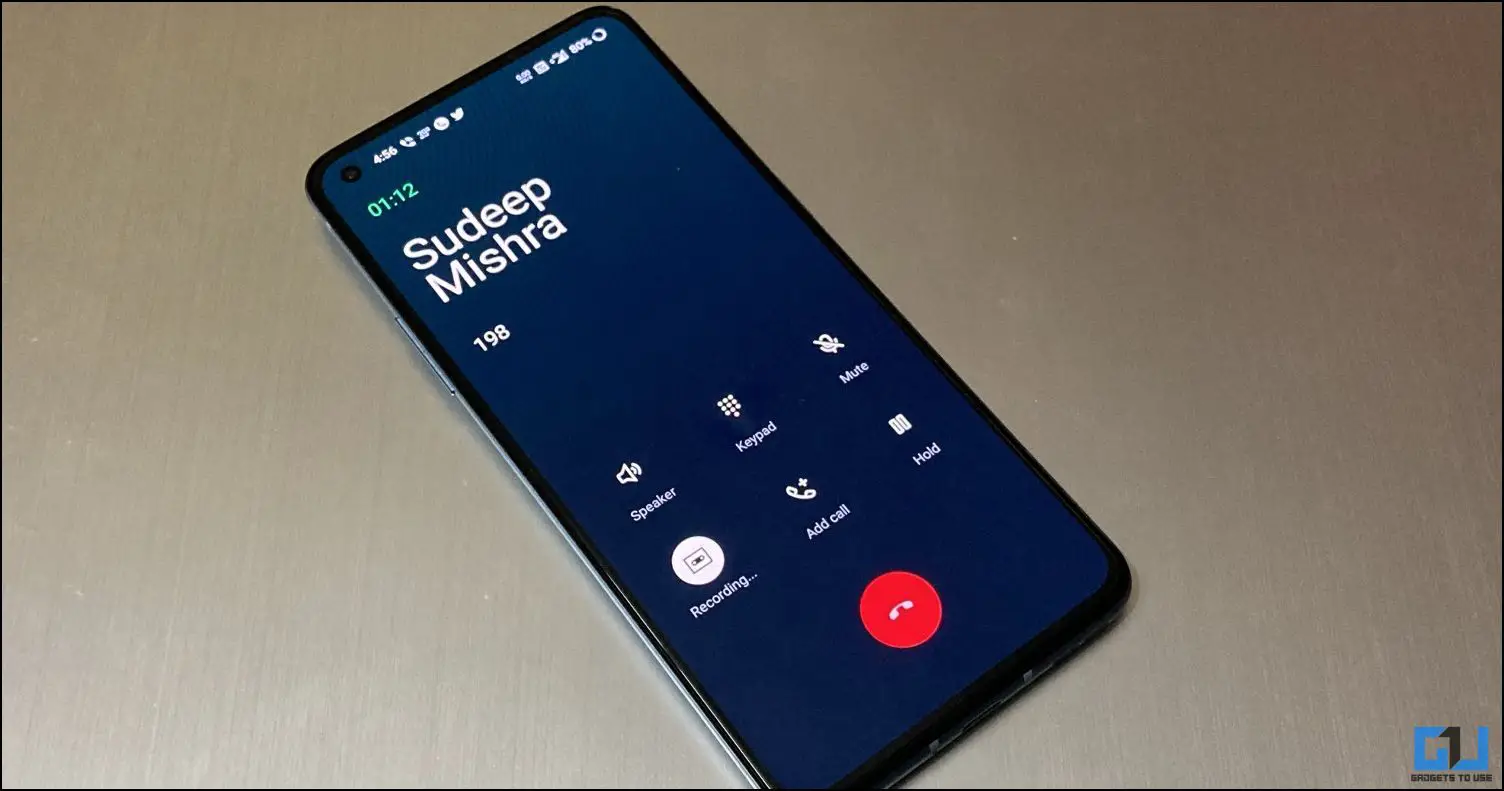
대부분의 스마트폰 제조업체가 Google 다이얼러로 전환했지만, 일부 제조업체는 여전히 내장 통화 녹음 기능을 지원하는 자체 다이얼러 앱을 제공합니다. 여기에는 삼성, Vivo, IQOO, Asus Zenfone(두 다이얼러 모두 제공)이 포함됩니다.
Realme 휴대폰에서는 Google 다이얼러를 Realme의 자체 전화 앱으로 대체하여 경고 없이 기존 통화 녹음 기능을 되돌릴 수 있습니다. 마찬가지로 OnePlus 9, 9R, 9 Pro, Nord 및 OnePlus 8T와 같은 OnePlus 휴대폰에서는 포팅된 OnePlus 다이얼러를 설치하여 통화 녹음 경고를 비활성화할 수 있습니다.
Oppo 휴대폰을 사용하는 경우 다음을 사용할 수 있습니다. ODialer 를 다운로드하세요. 반면에 삼성, Vivo 및 IQOO 사용자는 사전 로드된 다이얼러를 사용하여 자유롭게 통화를 녹음할 수 있습니다. 어떠한 경고도 표시되지 않습니다.
타사 다이얼러 앱 사용
휴대폰에서 Google 다이얼러를 사용하는 경우, 경고 없이 통화를 녹음하는 쉬운 방법은 통화 녹음을 지원하는 타사 다이얼러로 전환하는 것입니다. Play 스토어에는 수백 개의 앱이 있지만, 다음과 같은 앱을 추천합니다. ACR 전화 및 드루킹 다이얼러. 전자를 사용하는 방법은 다음과 같습니다:
1. 구글 플레이 스토어에서 드루프를 설치합니다. 기본 다이얼러 앱으로 설정하려면 다음으로 이동합니다. 설정 > 앱 > 기본 앱 > 전화 앱 > 선택 드루킹.
2. 앱을 열고 전화를 걸고, 연락처에 액세스하고, 다른 앱 위에 그림을 그리고, 알림에 액세스하는 데 필요한 권한을 허용합니다.
3. 완료되면 다음으로 이동합니다. 설정 > 전화 화면.
4. 선택 통화 녹음기 를 클릭하고 통화 녹음 활성화. 다음에 대한 토글을 활성화합니다. 모든 통화 녹음하기 를 입력하면 자동으로 통화를 녹음할 수 있습니다.
5. 이제 드루킹 다이얼러를 사용하여 전화를 걸고 녹음 버튼을 클릭하여 활성화합니다.
6. 녹음된 모든 통화를 다음에서 볼 수 있습니다. 설정 > 전화 화면 > 녹음된 통화 보기.
아무 소리도 들리지 않거나 통화 녹음이 작동하지 않는 경우 녹음 구성을 변경하세요.
타사 통화 녹음 앱 사용
또는 다음과 같은 타사 전용 통화 녹음 앱을 사용할 수도 있습니다. Cube ACR 및 CallX 통화 녹음기로 이동합니다:
1. 구글 플레이 스토어에서 큐브 ACR을 설치합니다.
2. 앱을 열고 필요한 권한을 허용합니다.
3. 전화 및 VoIP 통화를 녹음하는 데 필요한 Cube ACR 도우미 앱을 설치하라는 메시지가 표시됩니다.
4. 설치가 완료되면 Cube ACR 도우미를 열고 접근성 액세스를 포함한 모든 권한을 허용합니다.
5. 도우미 설정을 완료한 후 전화를 겁니다. Cube ACR이 자동으로 대화 녹음을 시작합니다.
애플리케이션 내에서 모든 통화 녹음을 미리 볼 수 있습니다.
다른 장치를 사용하여 통화 녹음하기
여분의 휴대폰이 있다면 언제든지 스피커로 통화에 참여하면서 오디오 또는 비디오를 녹음할 수 있습니다. 카메라와 마이크가 작동하고 온보드 저장 공간이 충분한지 확인하기만 하면 됩니다.
준비가 되면 전화를 걸거나 받고, 비디오 녹화를 시작하고, 통화가 끝나면 일시 중지하면 됩니다. 유일한 단점은 다른 휴대폰이 오디오를 캡처할 수 있도록 메인 휴대폰을 스피커폰으로 유지해야 한다는 것입니다.
자주 묻는 질문
Q. 스마트폰 회사들이 구글 다이얼러로 전환하는 이유는 무엇인가요?
원플러스, 리얼미, 샤오미 등 모든 주요 스마트폰 OEM은 이제 구글 다이얼러와 메시징 앱을 사용합니다. 이는 Google의 커뮤니케이션 제품군과 함께 제공되는 RCS 및 기타 개인정보 보호 기능 때문일 수 있습니다.
이 거대 기업은 현재 SMS 표준을 대체할 리치 커뮤니케이션 서비스 또는 RCS를 강력하게 추진하고 있습니다. 고해상도 사진 및 비디오, 오디오 메모, 대용량 파일, 향상된 암호화, 읽음 확인 및 타이핑 표시기 등을 지원합니다.
마찬가지로 Google 다이얼러는 인증 통화, 특정 지역에서의 통화 차단, 주변 장소 검색 및 전화 걸기, 자동 통화 녹음 기능을 지원합니다. Android 기기에서 Google 커뮤니케이션 앱을 사용하면 통합된 경험을 제공할 수 있습니다.
Q. Google 다이얼러 재생 시 통화 기록 경고가 표시되는 이유는 무엇인가요?
구글 다이얼러는 사용자의 프라이버시를 보호하기 위해 통화 녹음 경고음을 재생합니다. 통화를 녹음하기 전에 상대방의 동의를 얻어야 하므로 이 안내가 표시됩니다.
그러나 이는 경우에 따라 통화 녹음의 목적을 무색하게 합니다. 그래서 많은 사람들이 상대방이 경고음을 듣지 않고 몰래 통화를 녹음할 수 있는 방법을 찾고 있습니다.
마무리
지금까지 안드로이드에서 경고, 알림 또는 공지 없이 통화를 녹음하는 방법에 대해 설명했습니다. 주어진 트릭을 사용하여 Google 다이얼러에서 경고를 비활성화하거나 트루콜러의 통화 녹음 기능을 사용할 수 있습니다. 마지막으로, 제조업체의 전화 앱을 사용하여 통화를 녹음할 수 있는지 확인할 수도 있습니다. 위의 가이드가 도움이 되었기를 바랍니다. 앞으로도 더 유익한 콘텐츠를 기대해주세요.
관심이 있으신가요?
- (작업 중) iPhone에서 통화를 녹음하는 효과적인 방법 4가지
- 삼성 갤럭시 폰에서 와이파이 통화를 녹음하는 3가지 방법
- Android에서 연락처에 맞춤 벨소리를 설정하는 5가지 방법
- 안드로이드 휴대폰에서 노치 영역을 활용하는 5가지 스마트한 방법